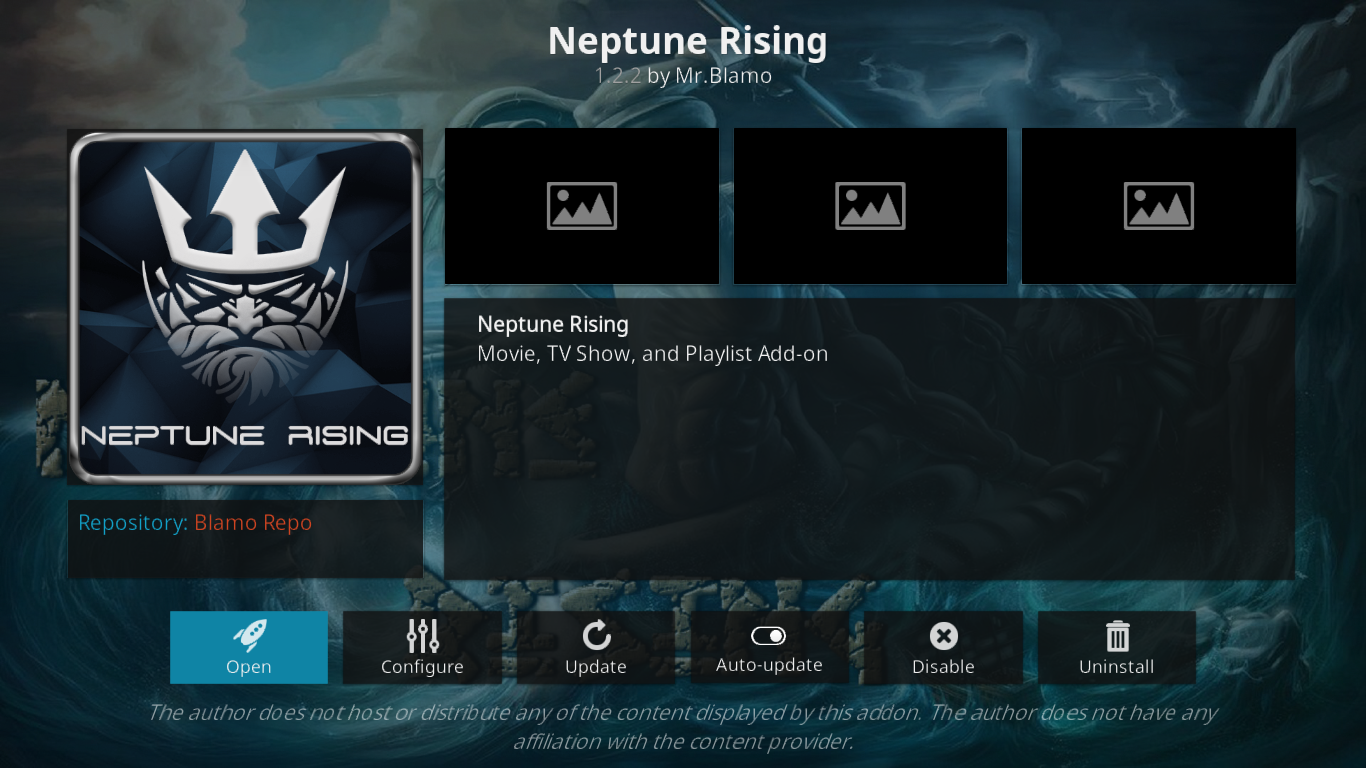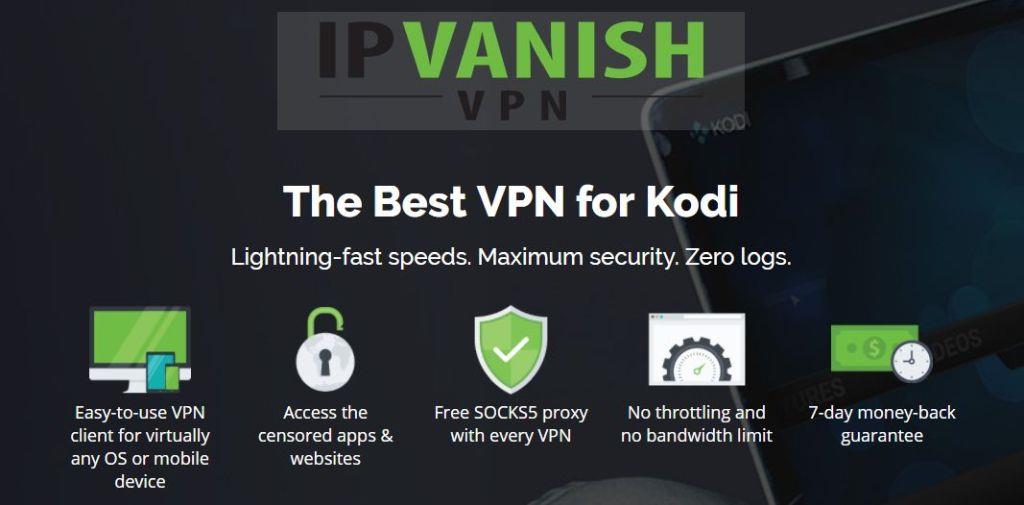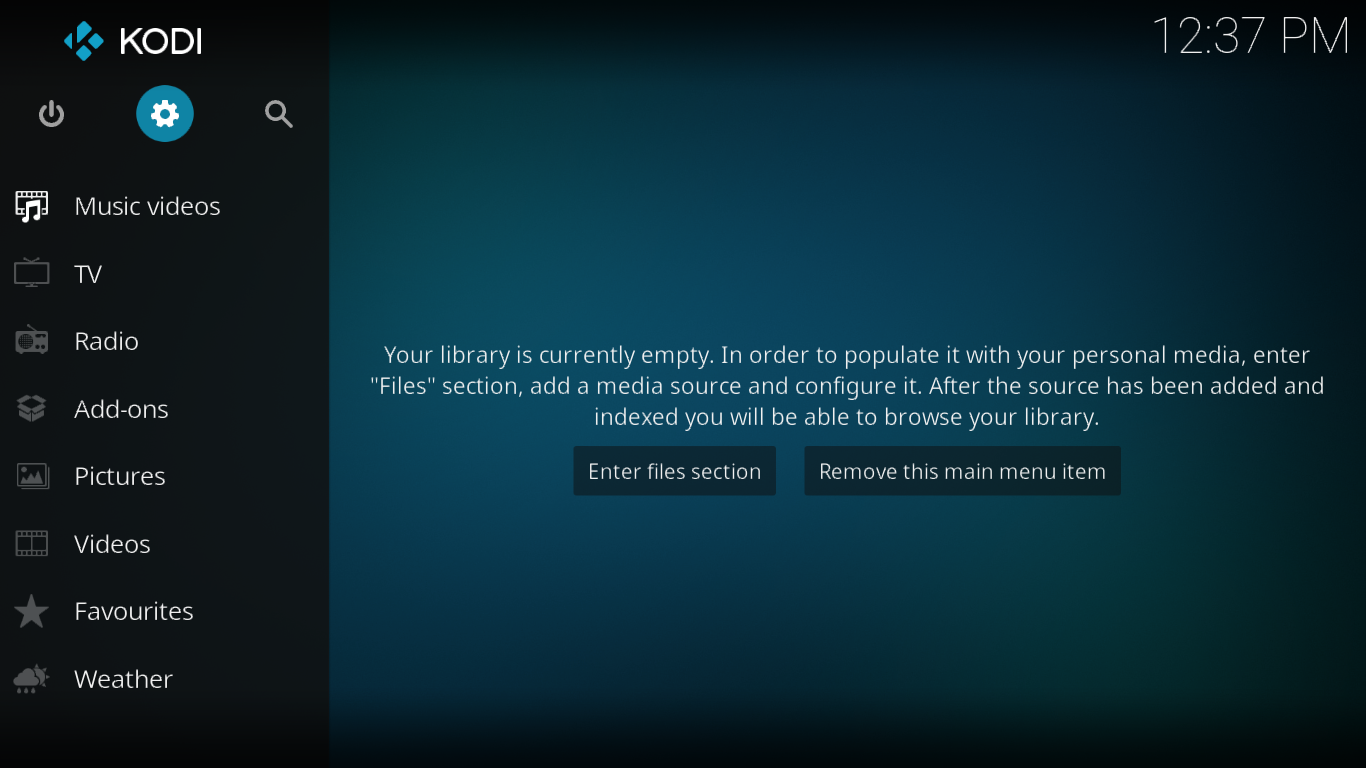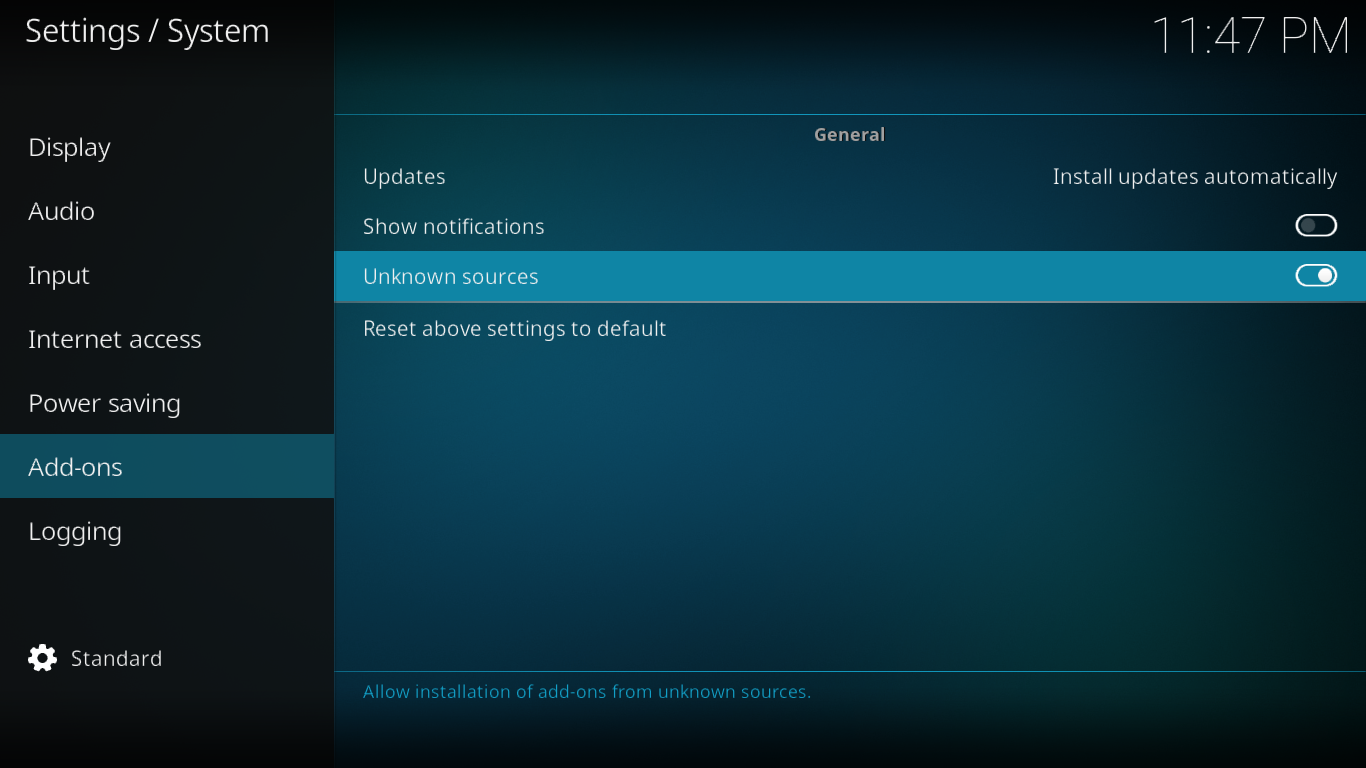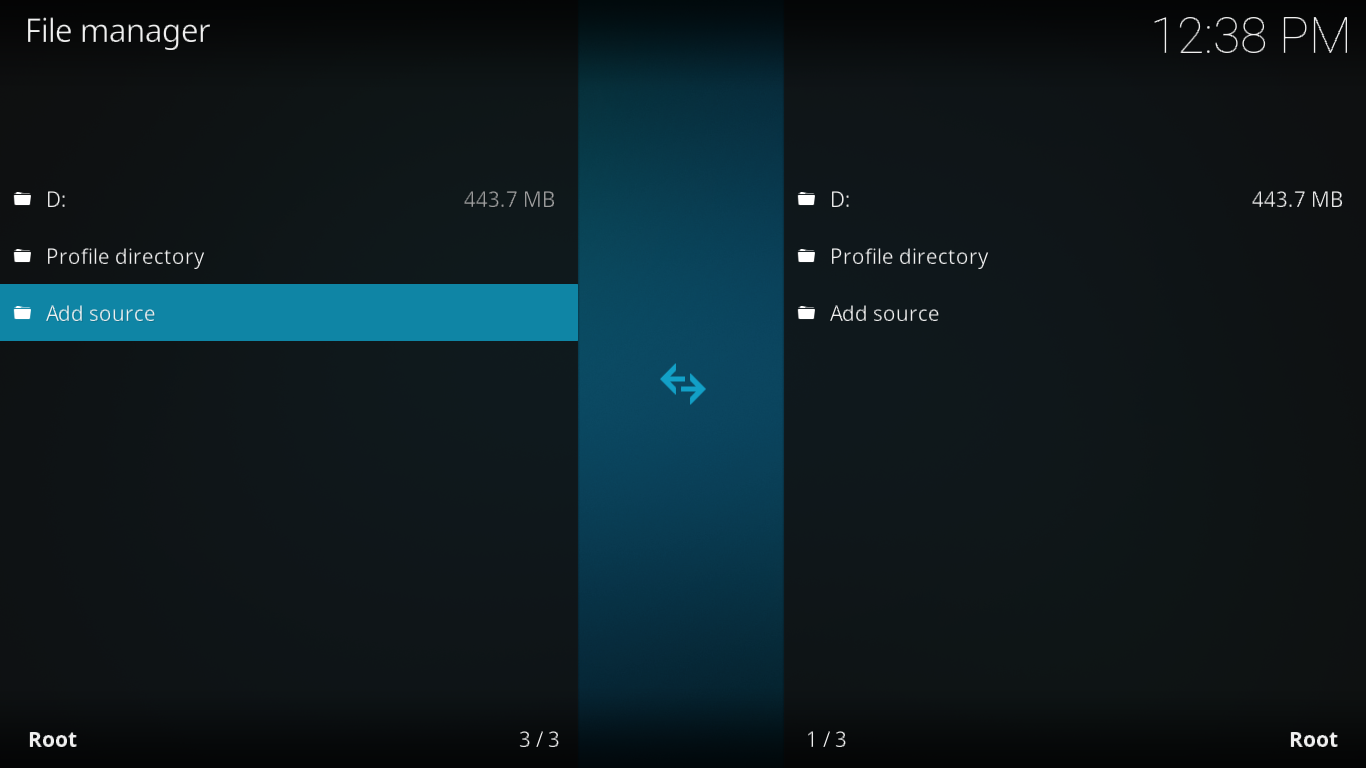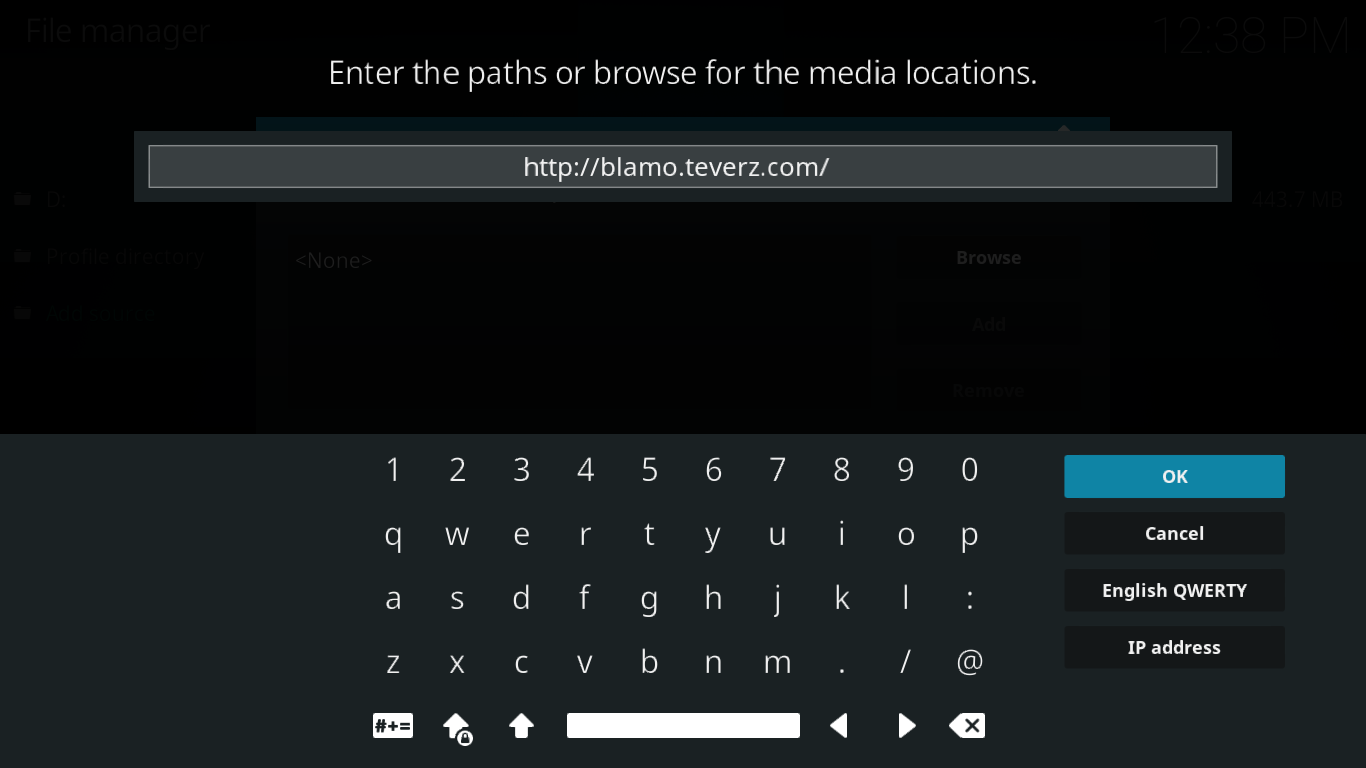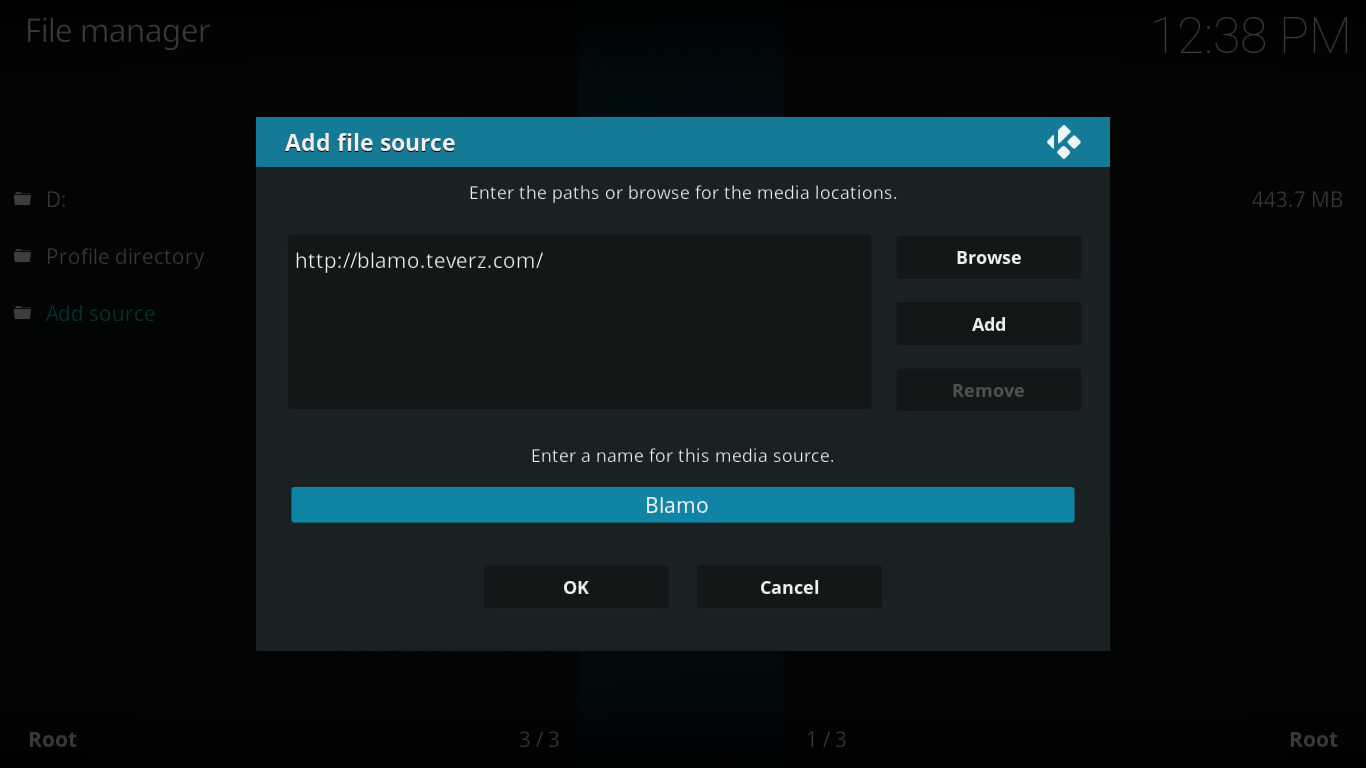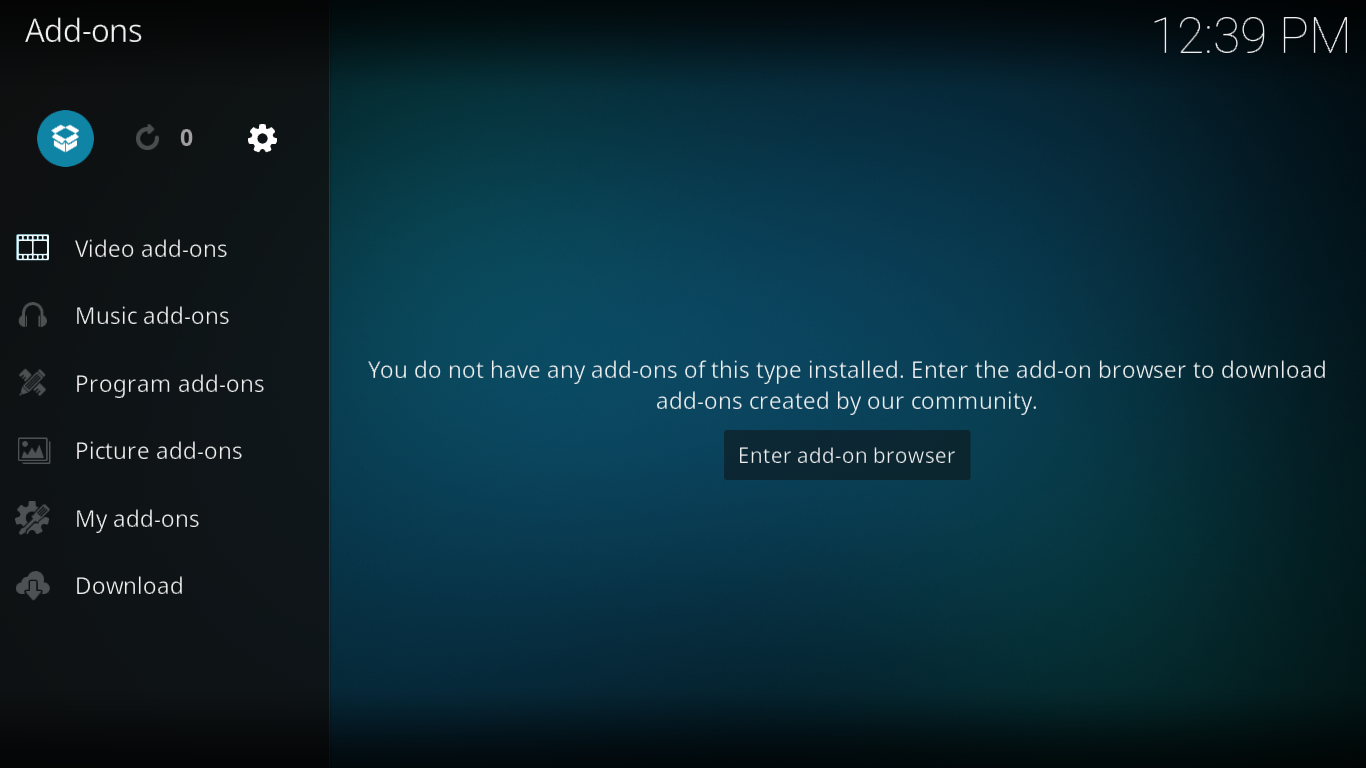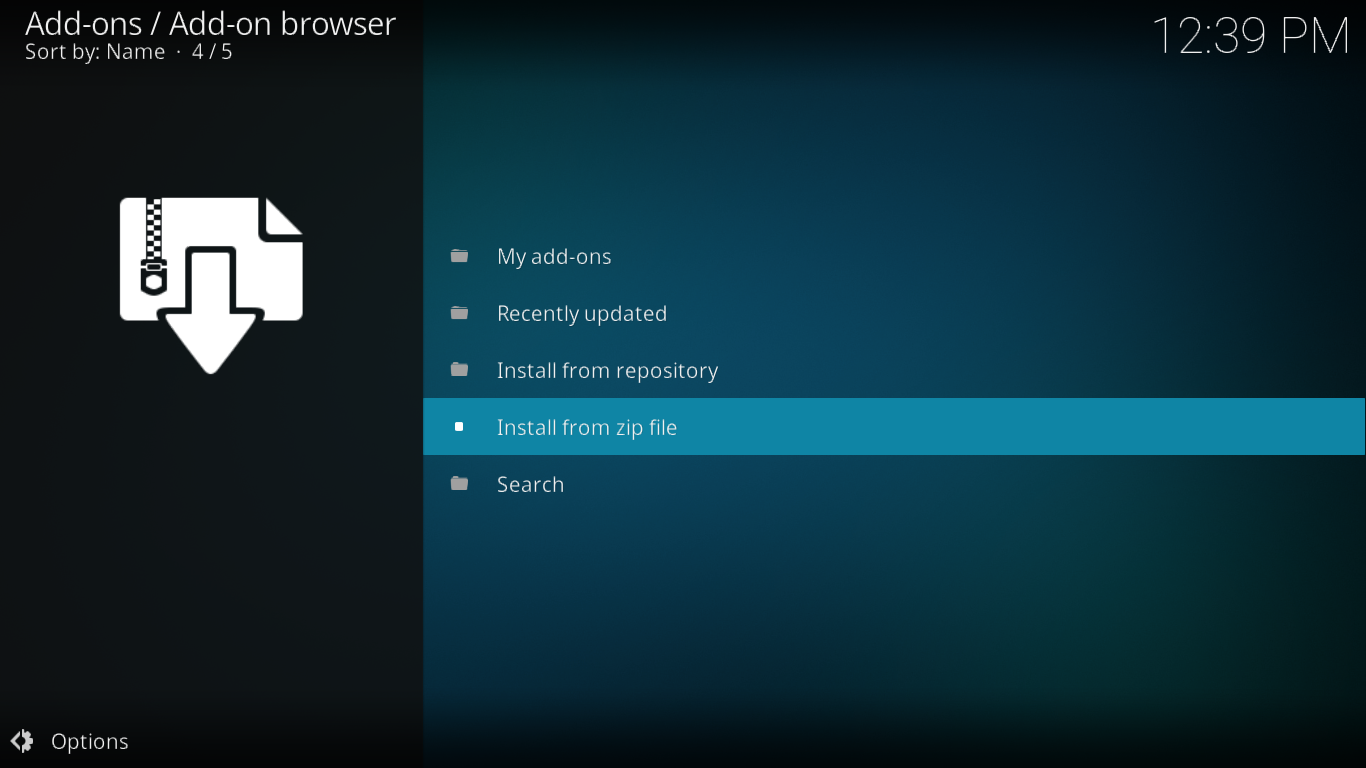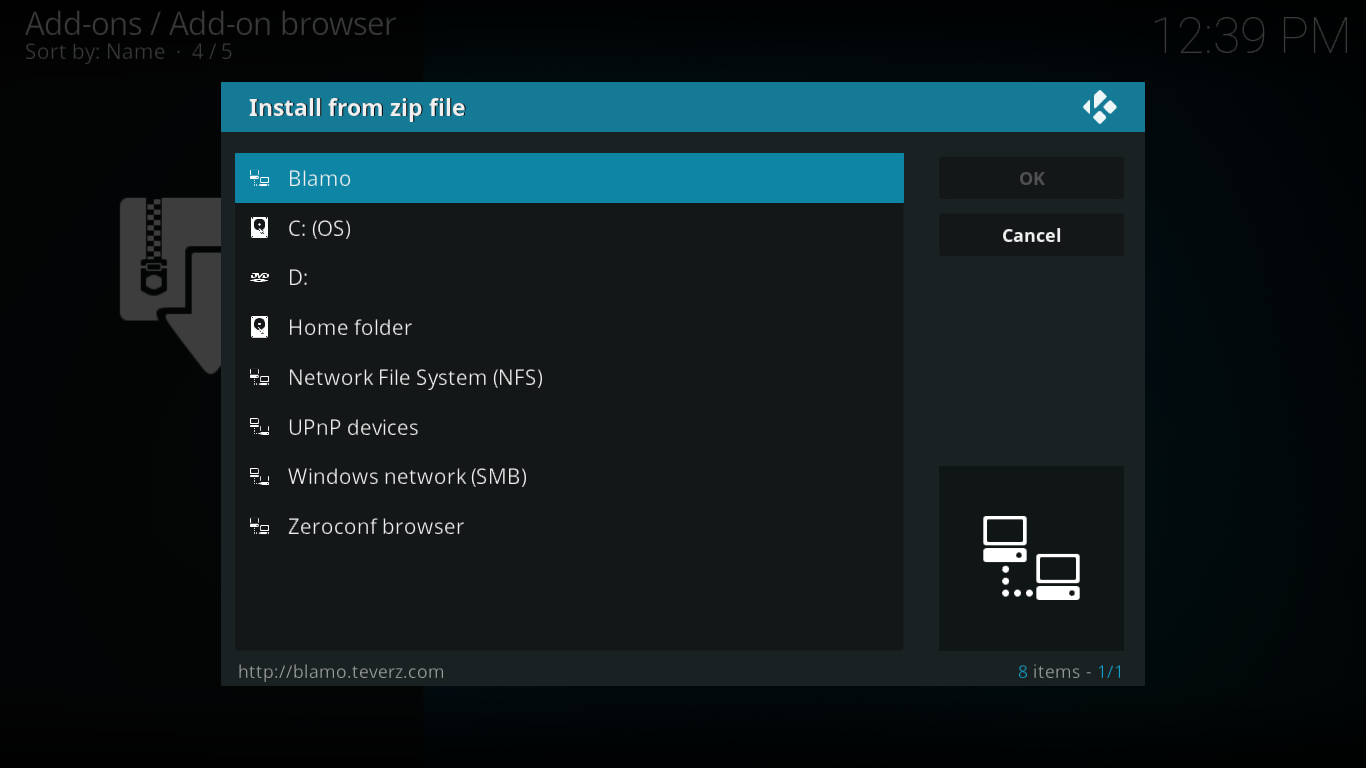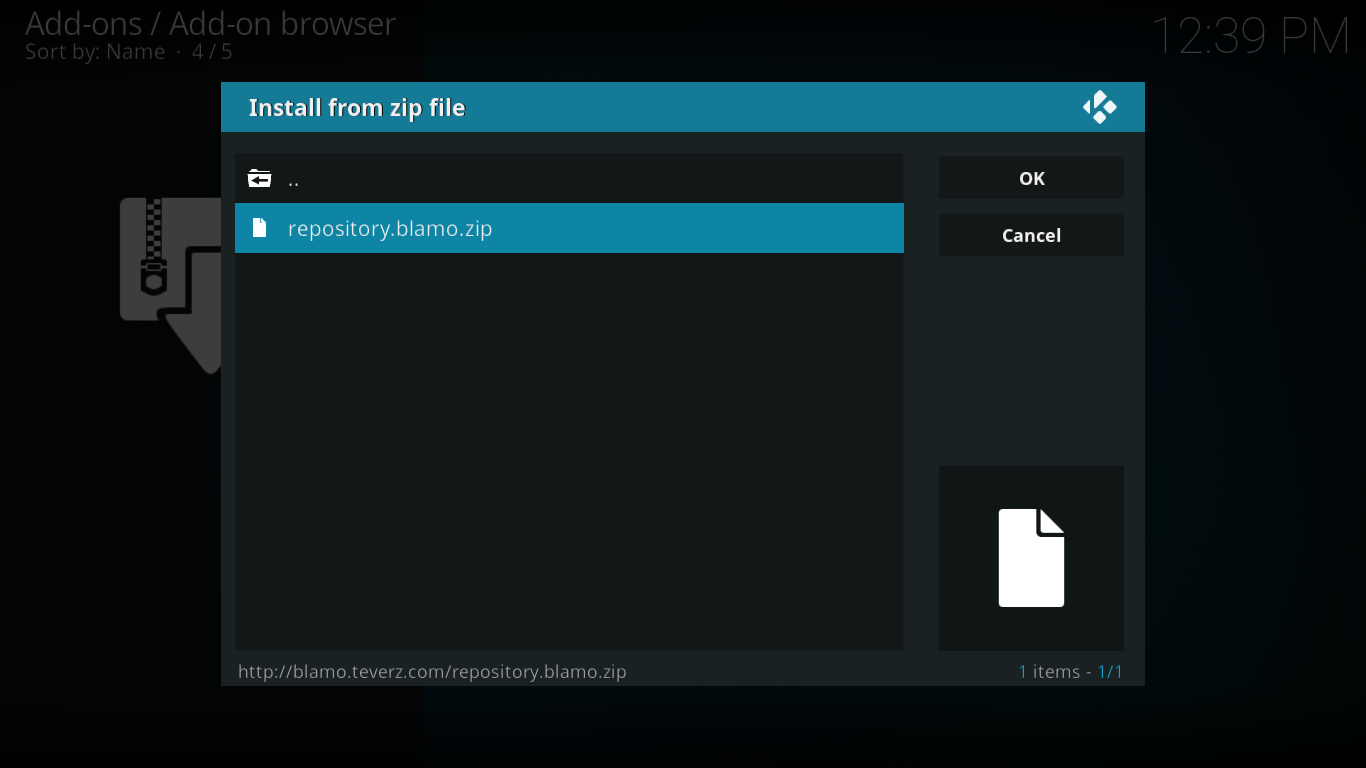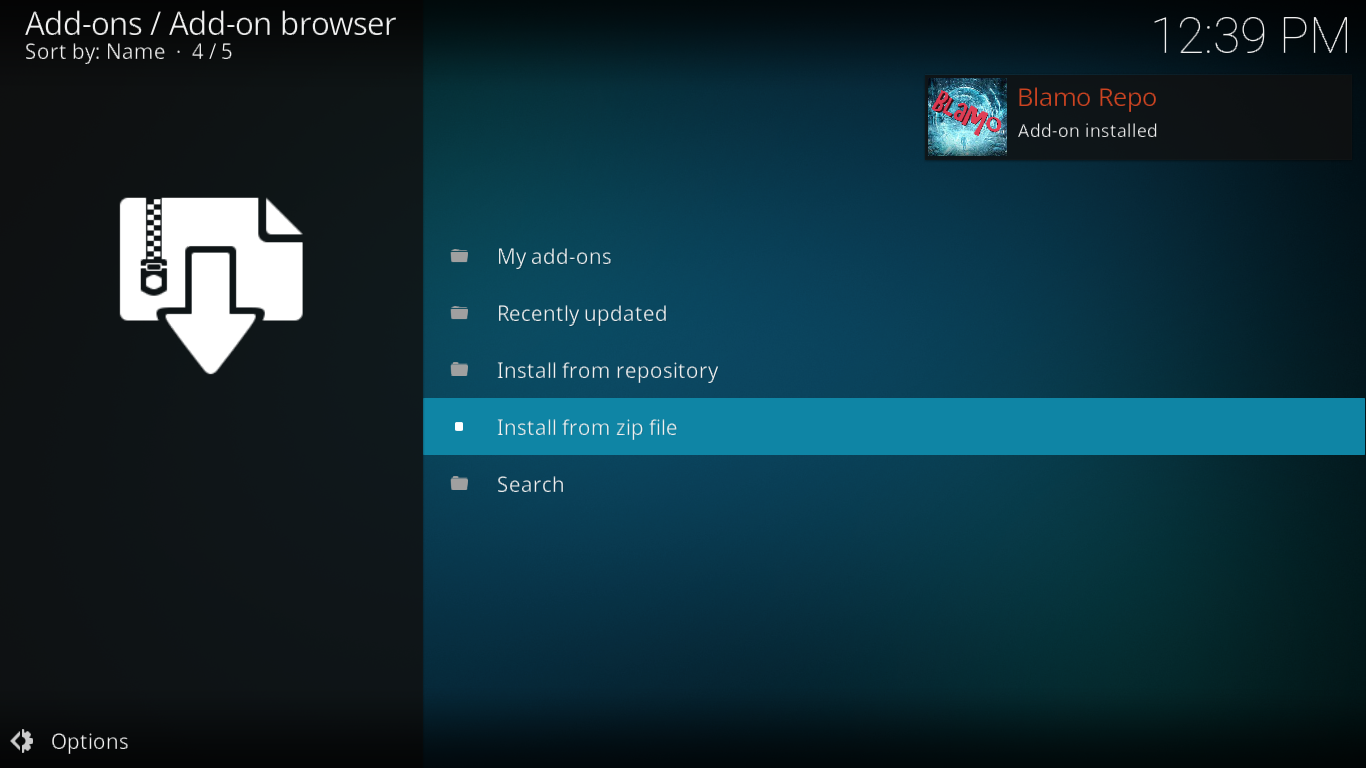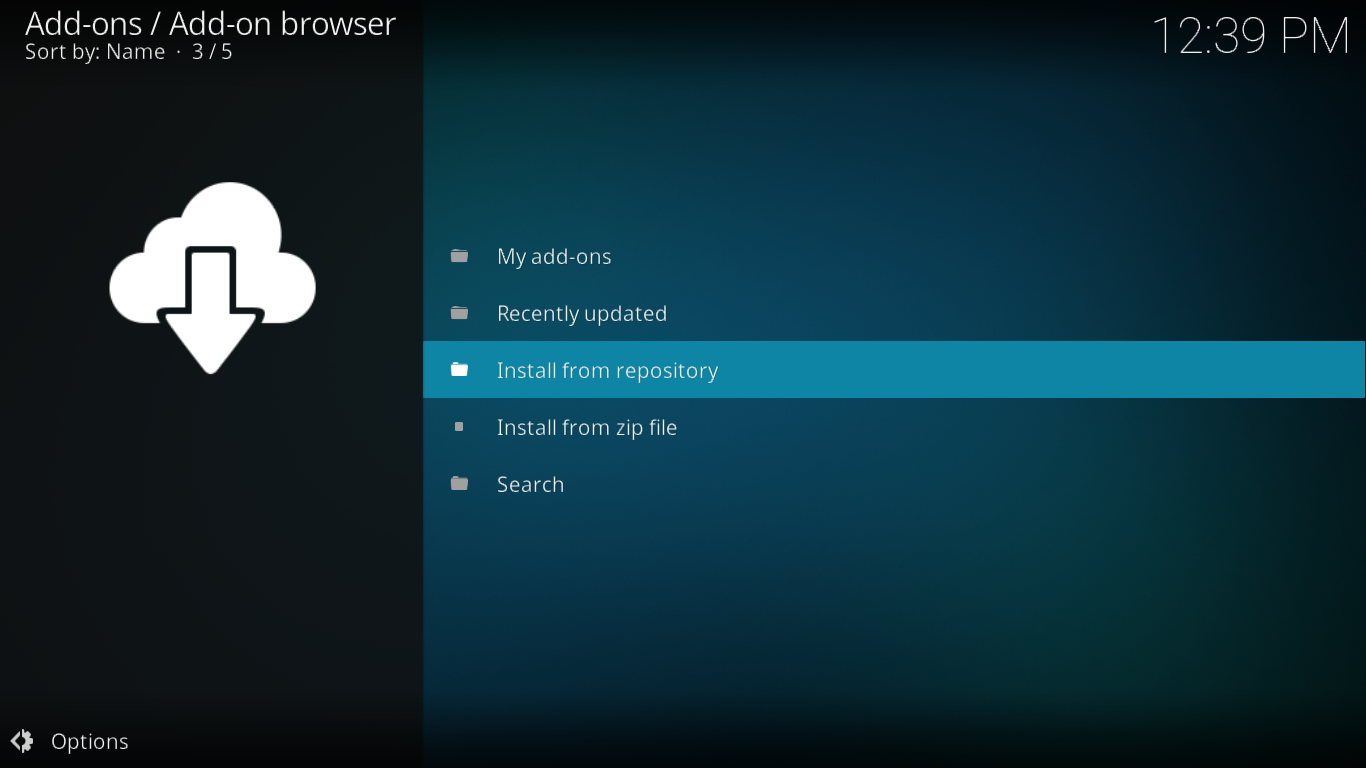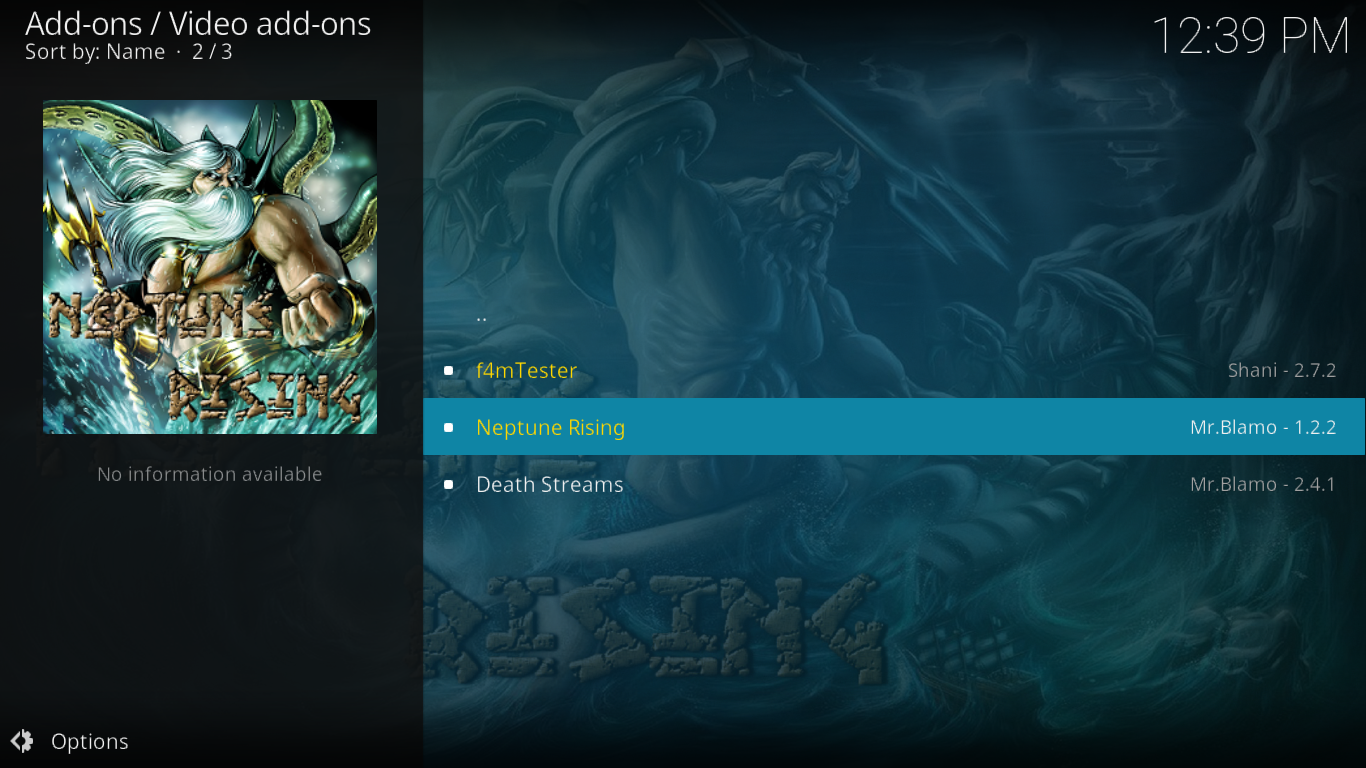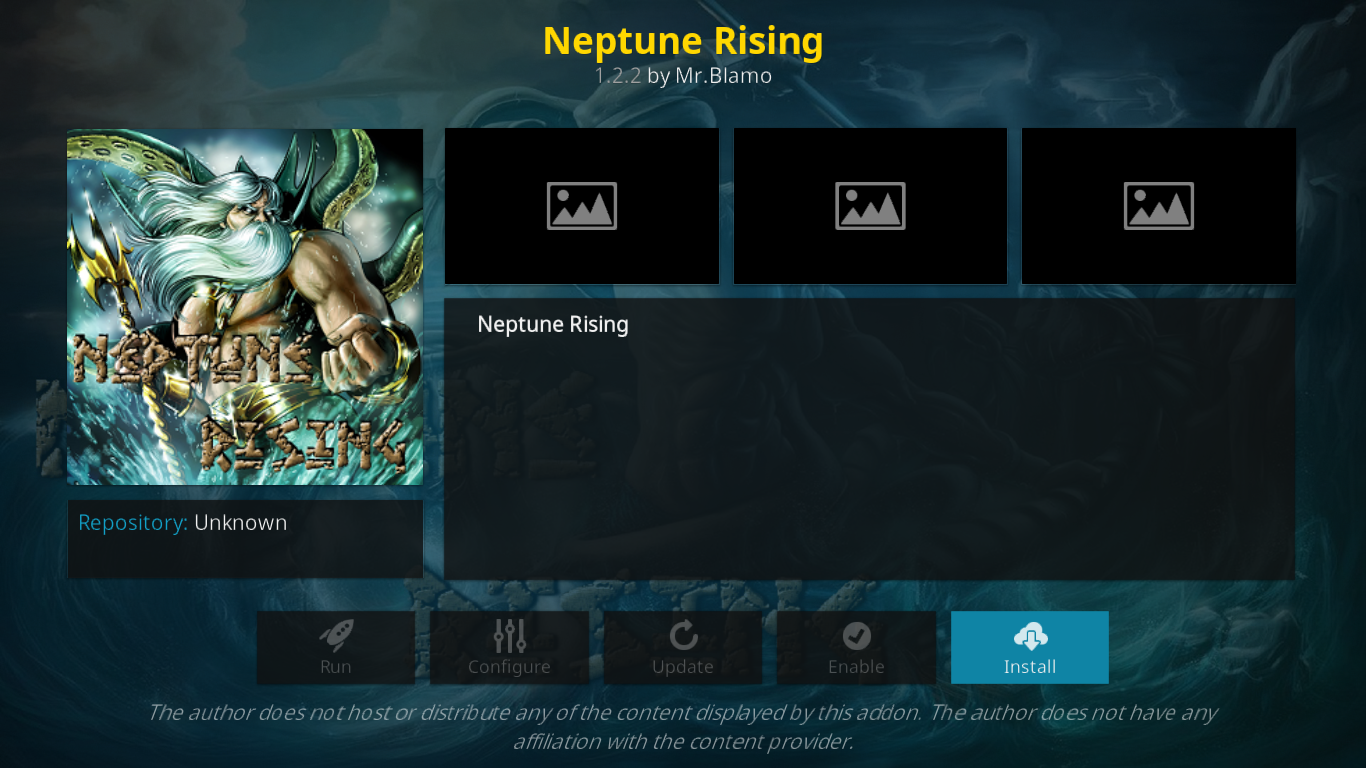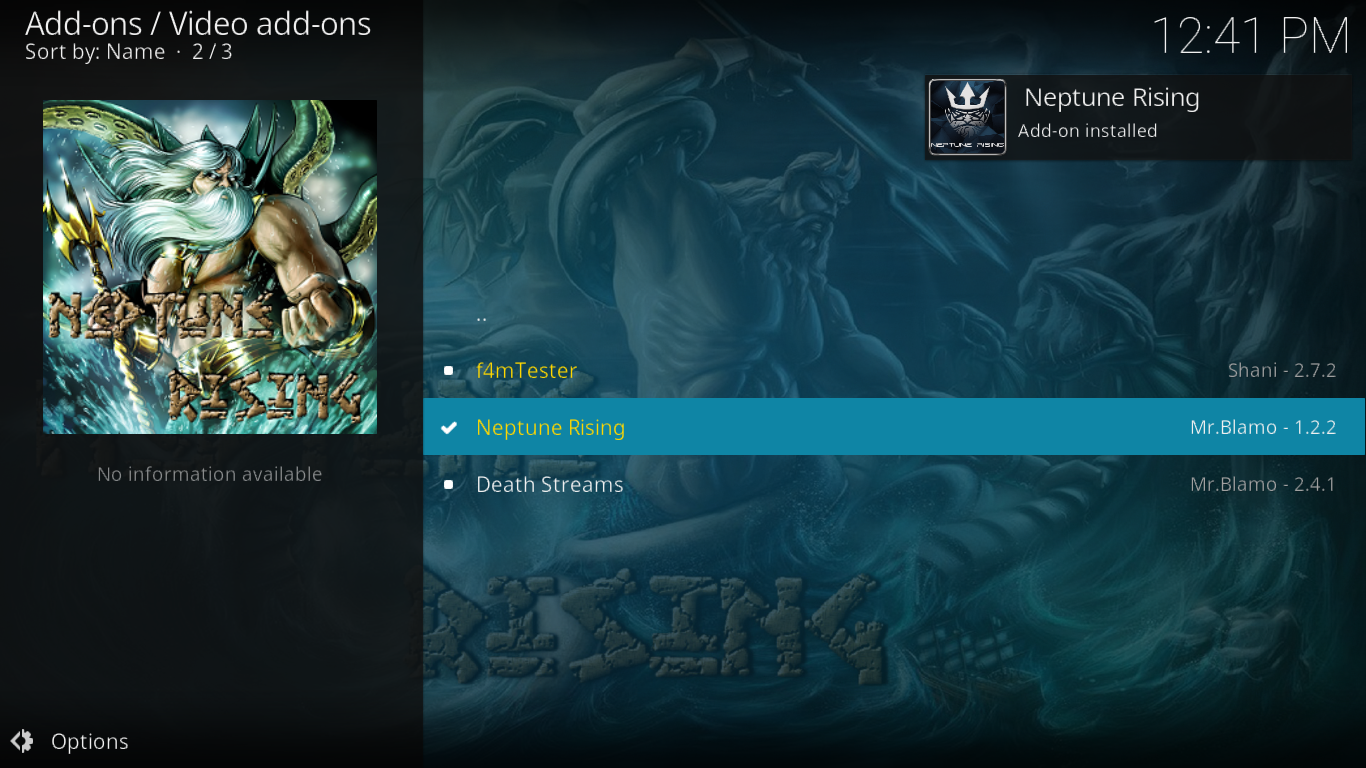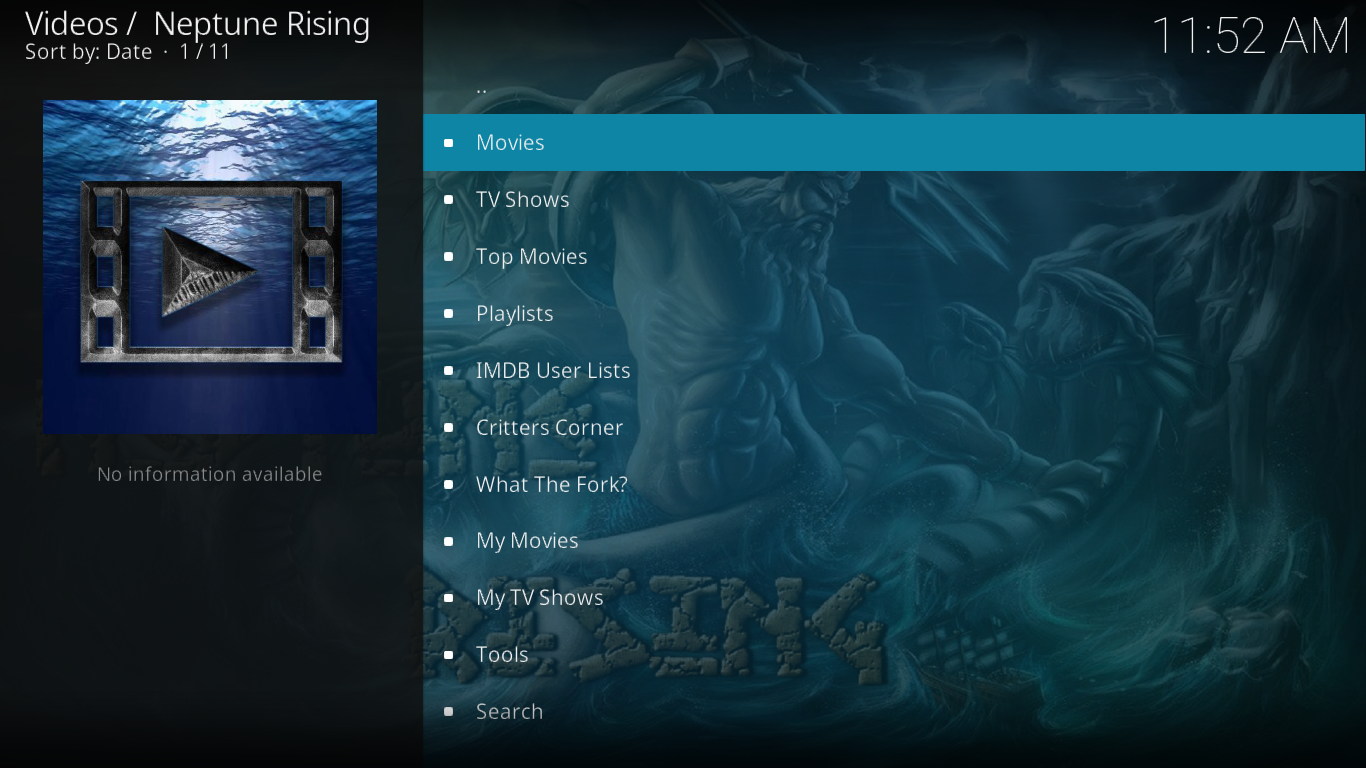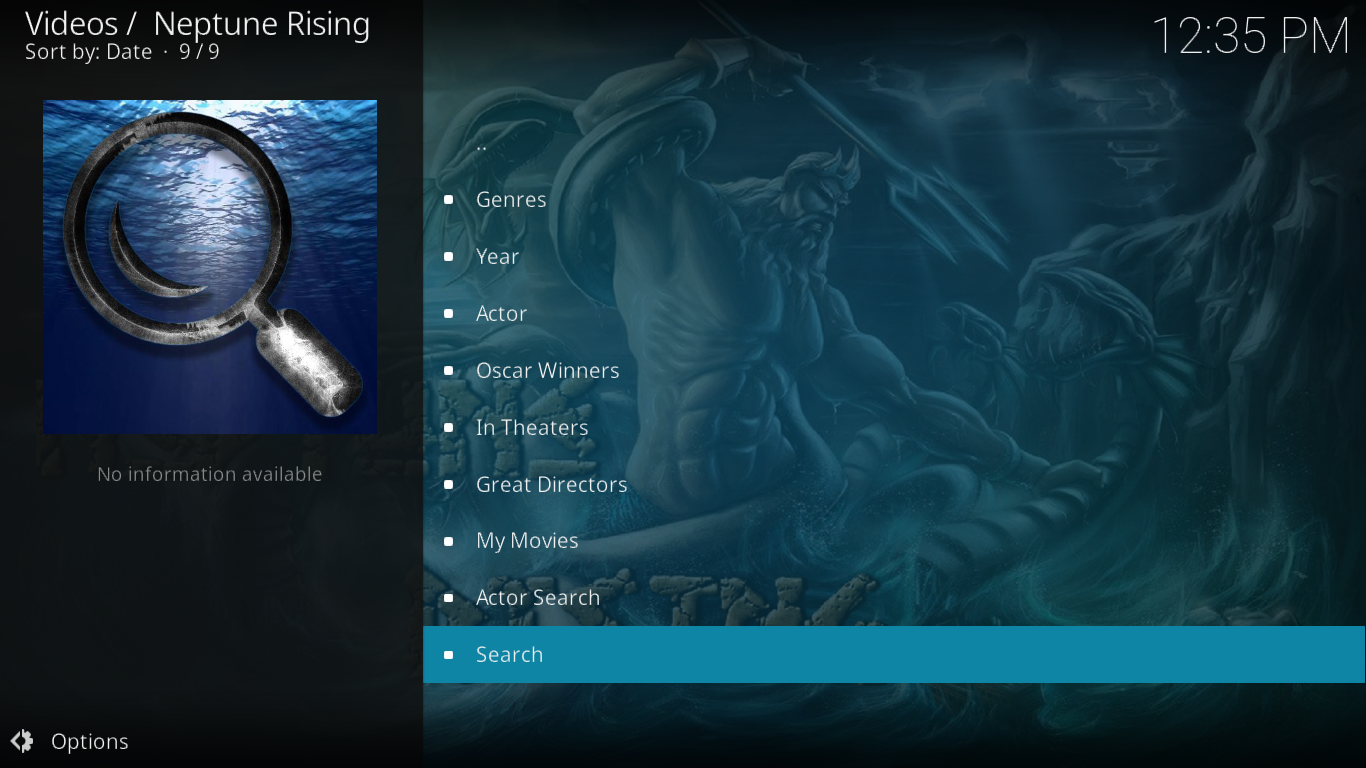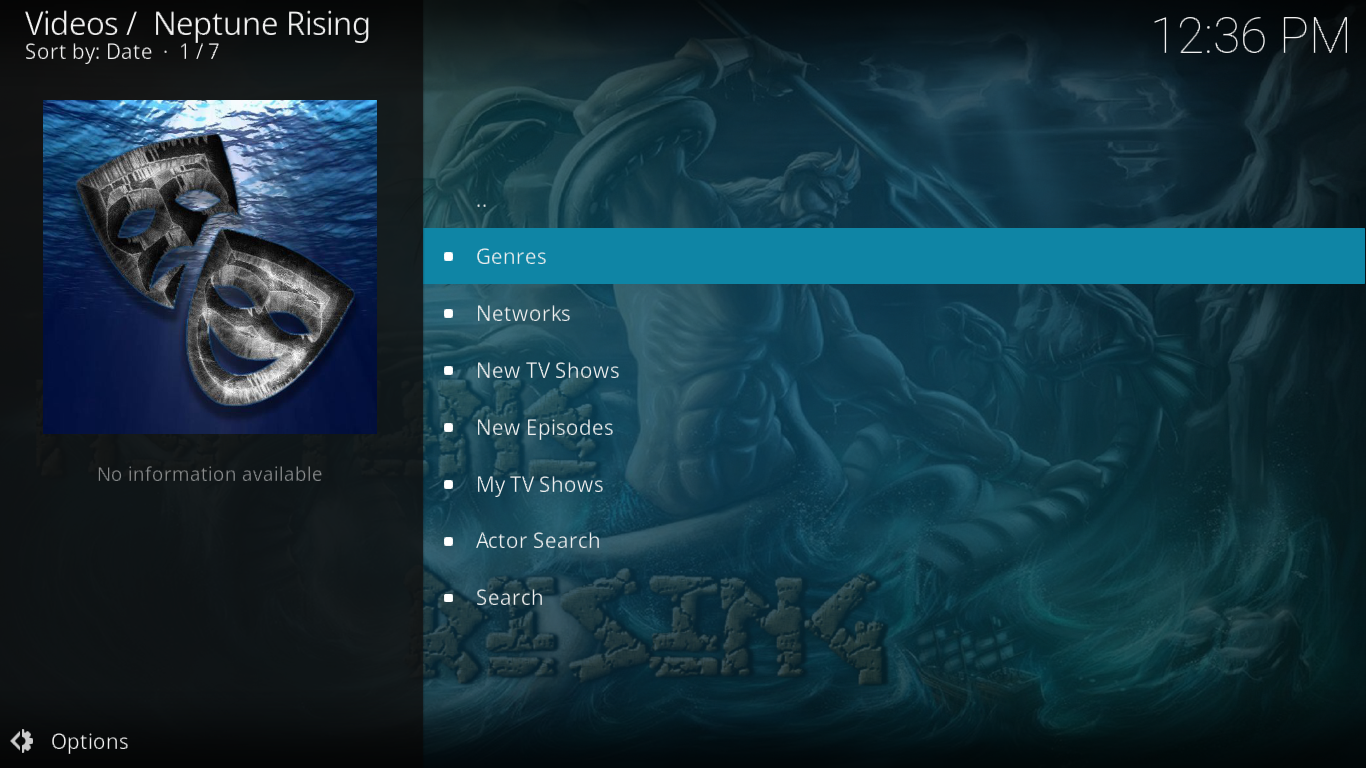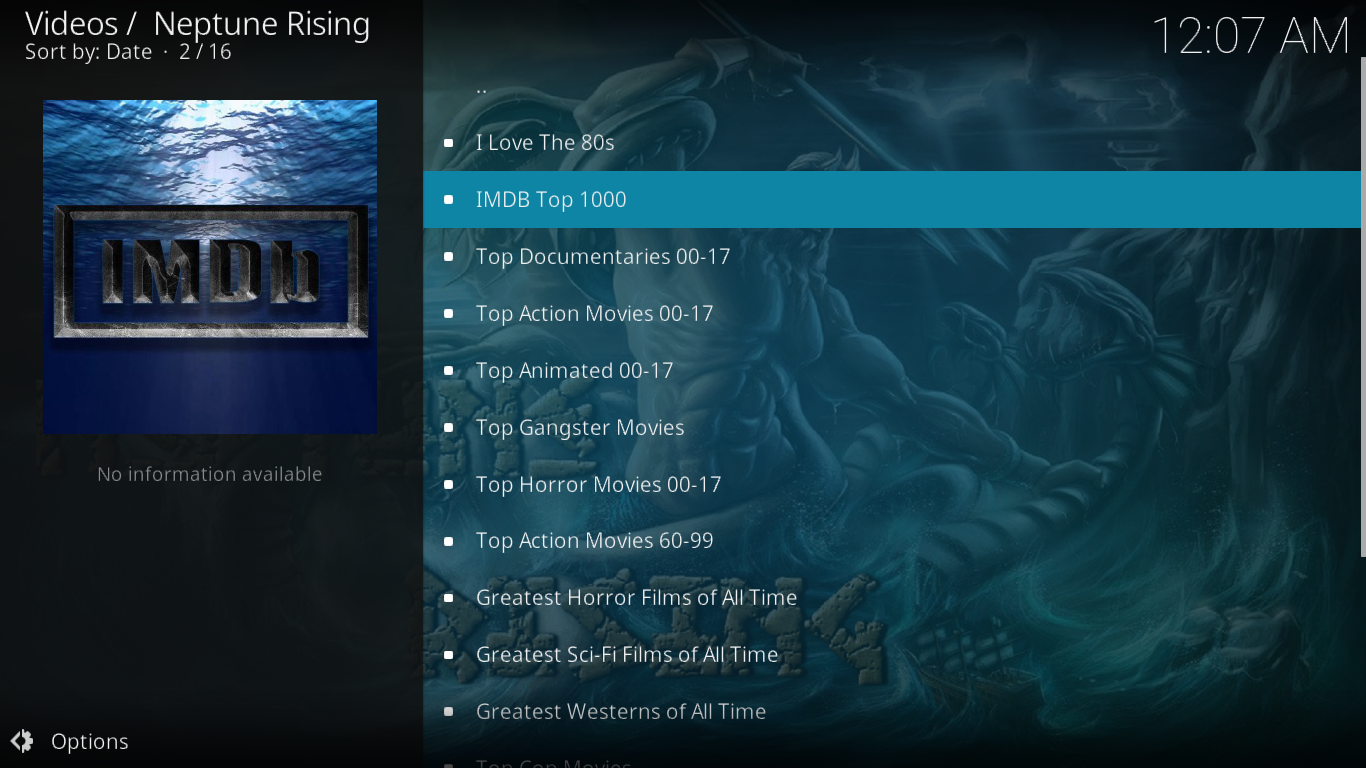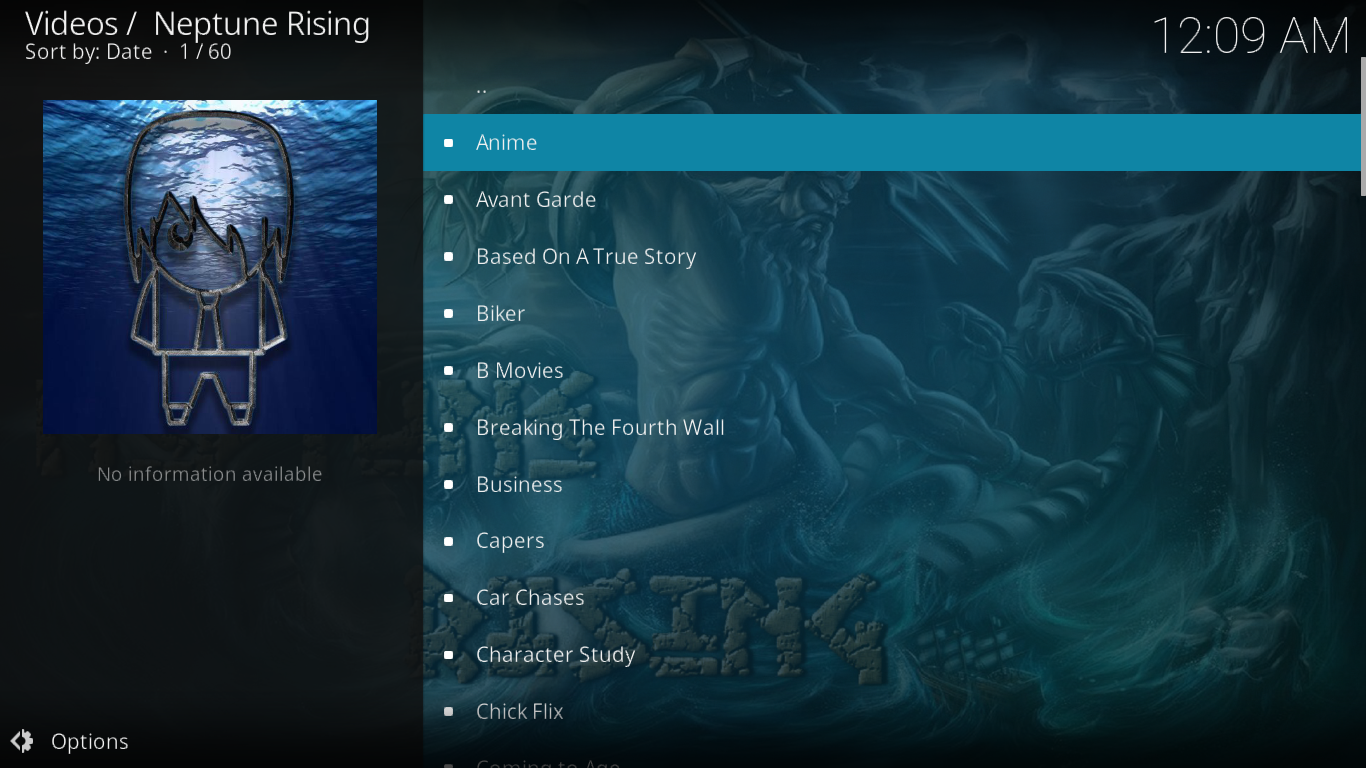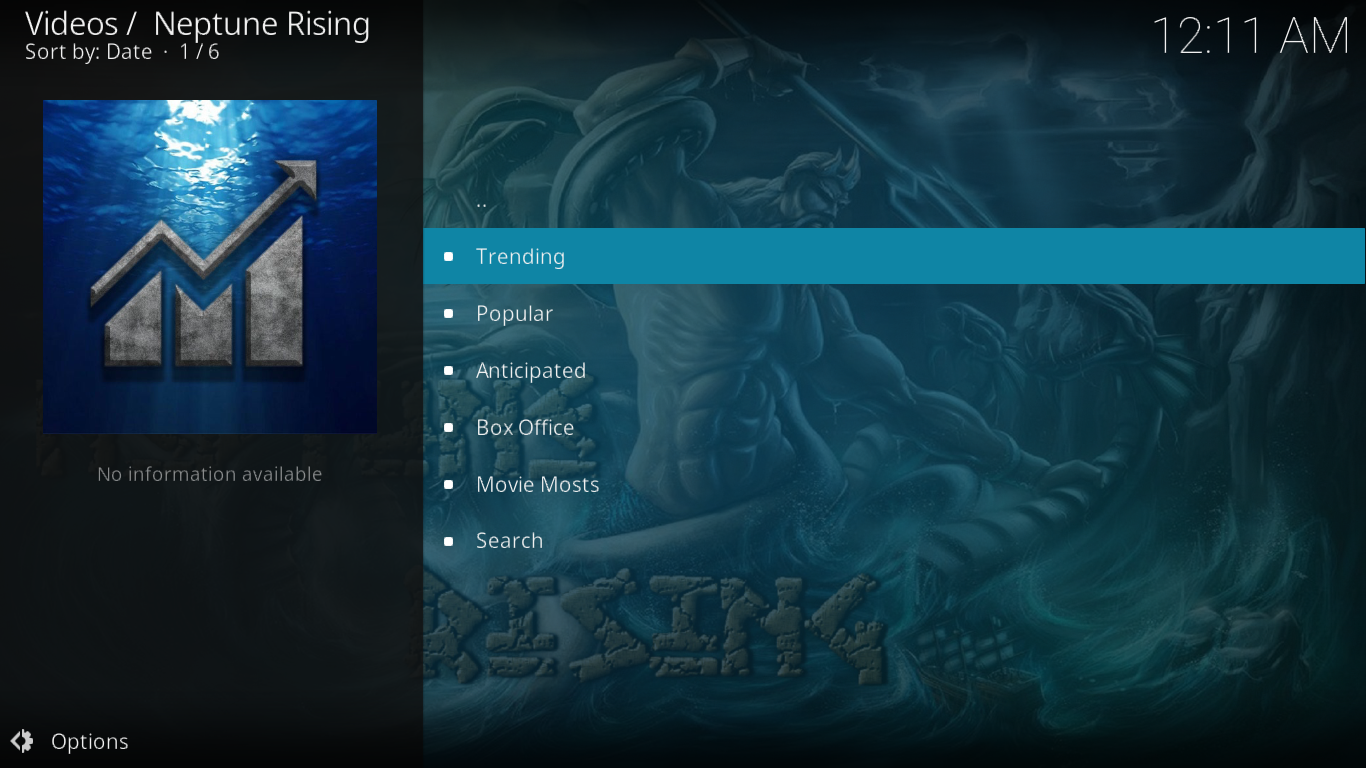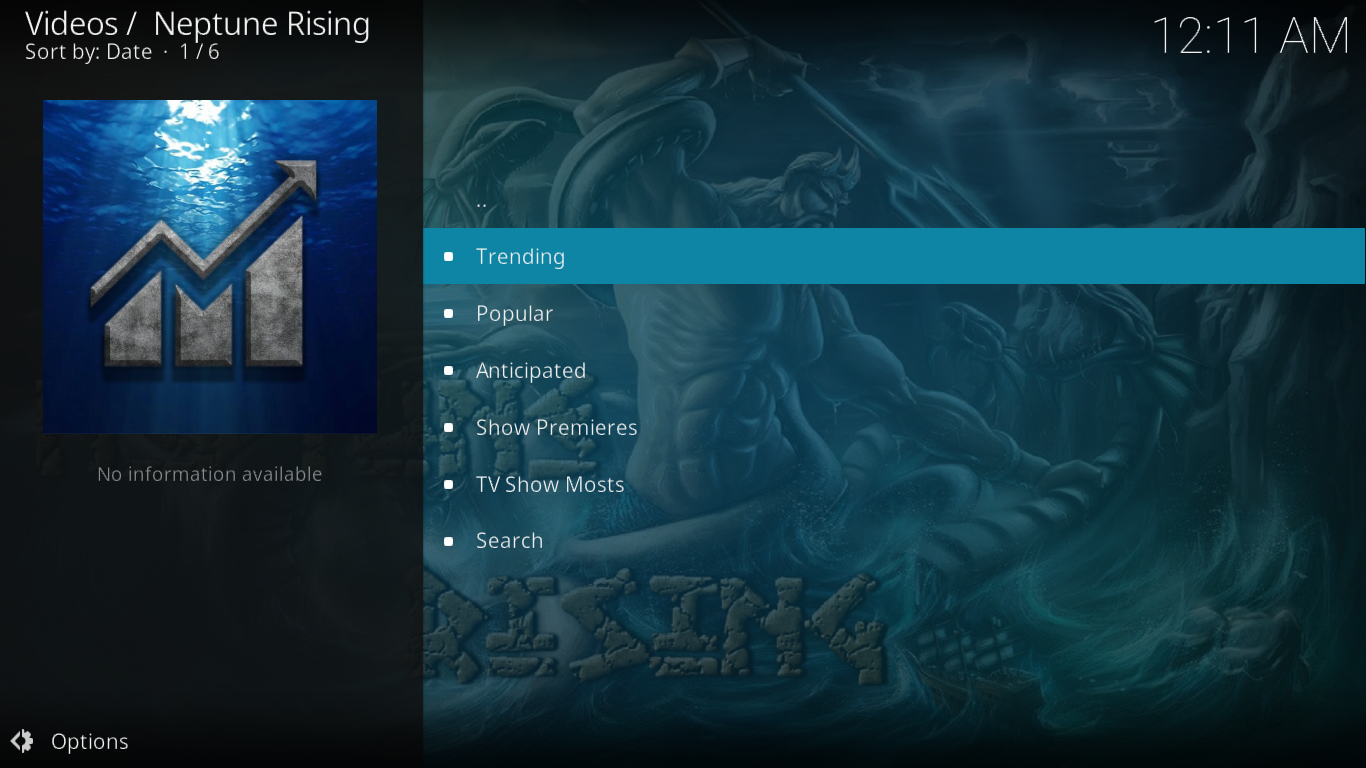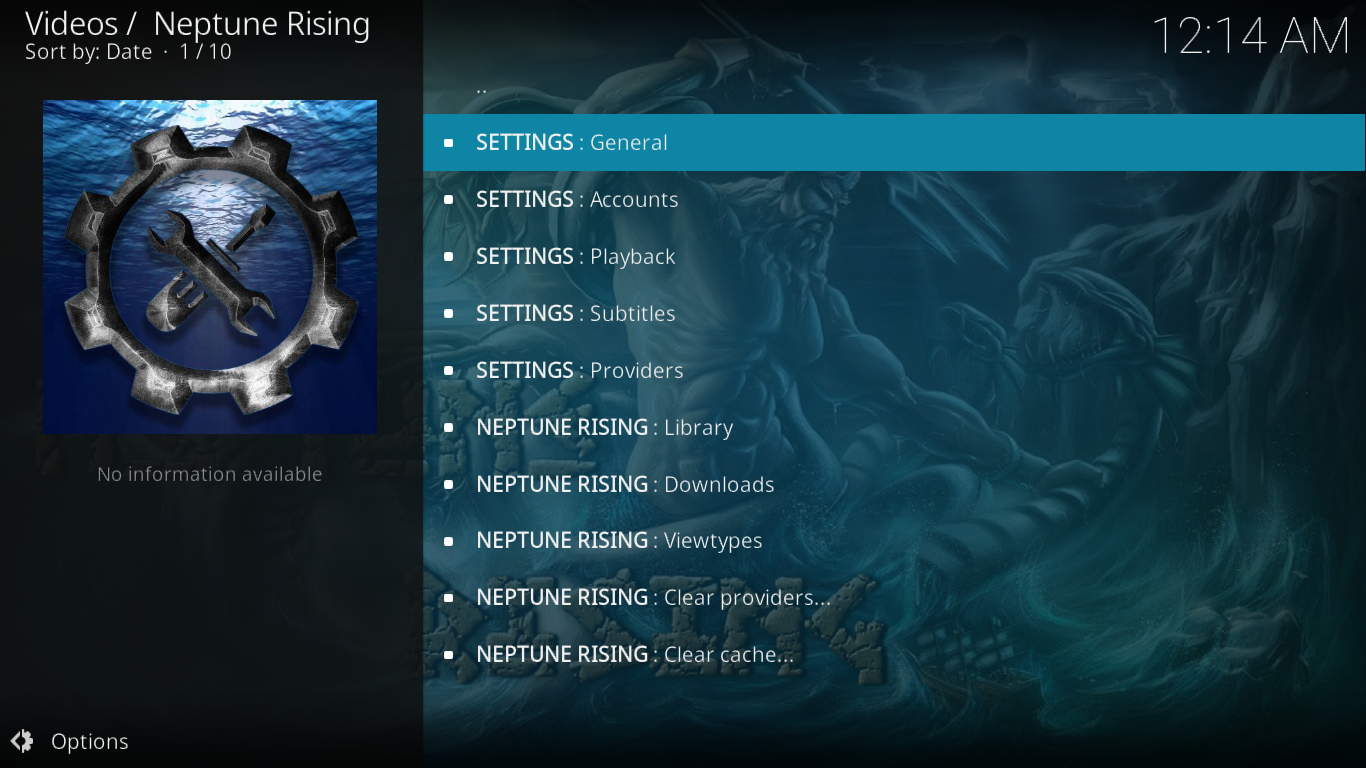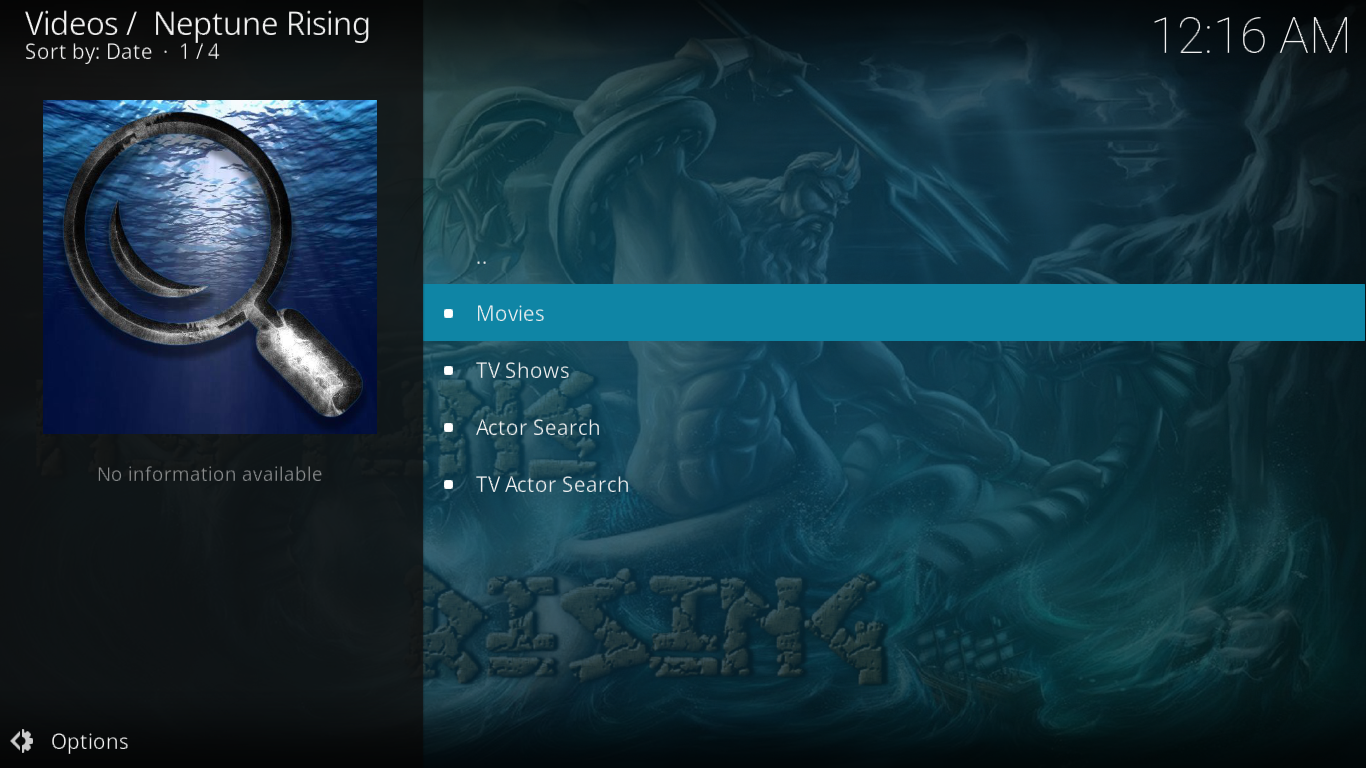Geliştirici Mr. Blamo tarafından geliştirilen Neptune Rising Kodi eklentisi, birçok kaynaktan geniş bir film ve dizi yelpazesi sunuyor. Kesin kökeni tam olarak bilinmese de, eski Exodus eklentisinin torunları olan Poseidon ve Covenant eklentilerinin bir devamı niteliğinde. Bu ünlü köken, arkasında sağlam bir kod olduğunun kesin bir işareti.
Temel fark, Neptune Rising'in kaynak bulmak için URLResolver yerine NaNScrapers'ı kullanması. URLResolver'ın geleceği belirsiz olduğundan, bu iyi bir hamle. Bunun dışında, eklenti kesinlikle göz atmaya değer bazı yeni ve benzersiz çalma listeleri içeriyor.
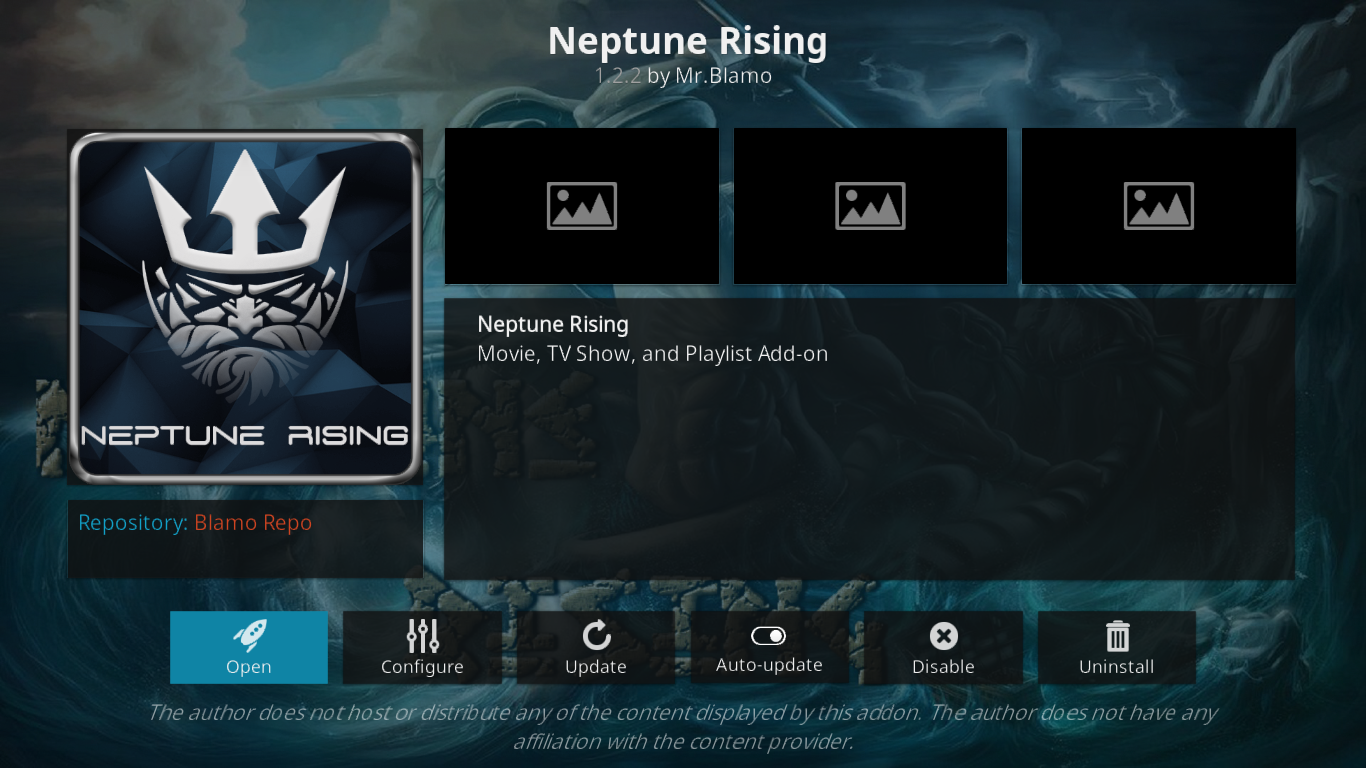
Bu makalede, bu eklentiyi adım adım nasıl indirip kuracağınızı gösteriyoruz. Eklenti, geliştiricisinin kendi deposu olan Blamo deposundan kuruluyor. Eklentiyi kurduktan sonra, temel ve en iyi özelliklerini göstereceğiz. Son olarak, eklentinin artıları ve eksileri hakkında da konuşacağız.
#1 Dereceli VPN'i edinin
%68 İNDİRİM + 3 Ay ÜCRETSİZ
En İyi Gizlilik İçin Kodi Kullanırken VPN Kullanın
İnternet Servis Sağlayıcınız, şartlarını ve koşullarını ihlal etmediğinizden emin olmak için internet aktivitenizi izliyor olabilir. Ve eğer ihlal ettiğinizden şüphelenirlerse, hızınızı düşürerek, ihlal bildirimleri göndererek veya hatta hizmetinizi kesintiye uğratarak tepki verebilirler. Kendinizi korumak ve aşırı hevesli bir İSS'nin incelemesinden kaçınmak için sanal özel ağ kullanmalısınız. VPN, verileri kırılmasını neredeyse imkansız kılan güçlü şifreleme algoritmalarıyla şifreleyerek gizliliğinizi korur. İSS'niz bile ne yaptığınızı veya hangi kaynağı kullandığınızı göremez. Ek bir avantaj olarak, uygun konumlu sunucuları seçerek, bir VPN coğrafi kısıtlamaları aşmanıza olanak tanır.
Aralarından seçim yapabileceğiniz çok sayıda seçenek varken, en iyi VPN sağlayıcısını seçmek göz korkutucu bir iş olabilir. Dikkate alınması gereken önemli faktörler arasında, hızlı bir bağlantı hızı ara belleğe almayı azaltacak, kayıt tutmama politikası gizliliğinizi daha da koruyacak, kullanım kısıtlaması olmayan bir yazılım tüm içeriklere tam hızda erişmenizi sağlayacak ve birden fazla cihaza uygun bir yazılım, ekipmanınızla uyumlu çalışmasını sağlayacaktır.
Kodi için Önerdiğimiz VPN – IPVanish
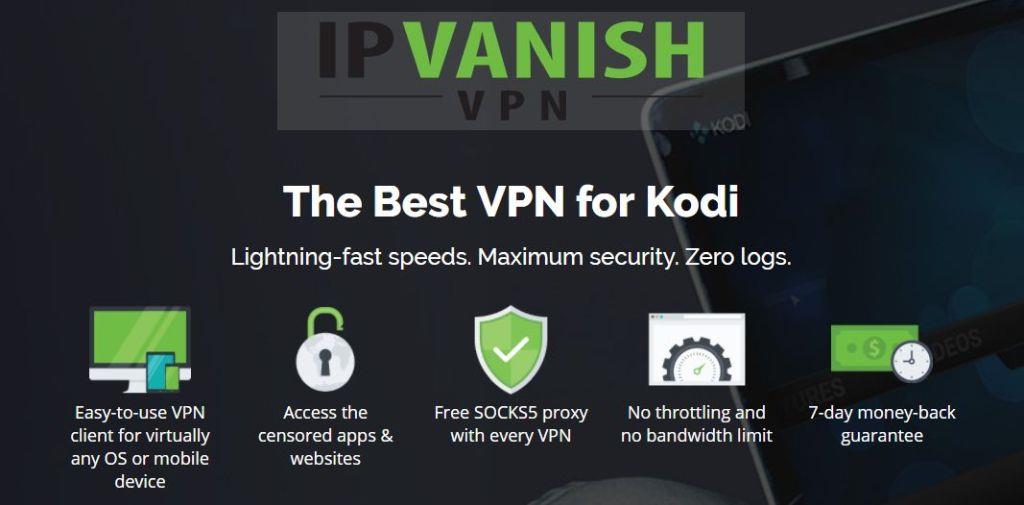
WebTech360 Tips'te, kriterlerimize göre birçok VPN test ettik ve Kodi kullanıcıları için önerdiğimiz sağlayıcı IPVanish . Dünya çapında sunucuları, hız sınırı veya hız sınırlaması olmaması, sınırsız bant genişliği, kısıtlanmamış trafiği, sıkı bir kayıt tutmama politikası ve çoğu platform için mevcut istemci yazılımıyla IPVanish, etkileyici bir performans ve harika bir değer sunuyor.
IPVanish, 7 günlük para iade garantisi sunuyor; bu da onu risksiz bir şekilde denemek için bir haftanız olduğu anlamına geliyor. WebTech360 Tips okuyucularının, IPVanish yıllık planında %60'a varan büyük bir tasarruf sağlayabileceğini ve aylık fiyatı yalnızca 4,87 ABD dolarına düşürebileceğini lütfen unutmayın.
Neptune Rising Eklentisini Yükleme
Neptune Rising eklentisi Blamo deposundan yükleniyor, önce onu yüklememiz gerekiyor. Çoğu eklentide olduğu gibi, önce depoyu, ardından da eklentinin kendisini yüklemeden önce kurulum kaynağını Kodi Dosya Yöneticisi'ne ekleyeceğiz.
Bilinmeyen Kaynakları Etkinleştirme
Kodi'ye herhangi bir üçüncü taraf eklenti yüklemeden önce, Kodi'de Bilinmeyen Kaynaklar'ın etkin olduğundan emin olmamız gerekiyor. Kodi ana ekranından Ayarlar Simgesi'ne tıklayın . Bu, ekranın sol üst köşesindeki küçük dişlidir.
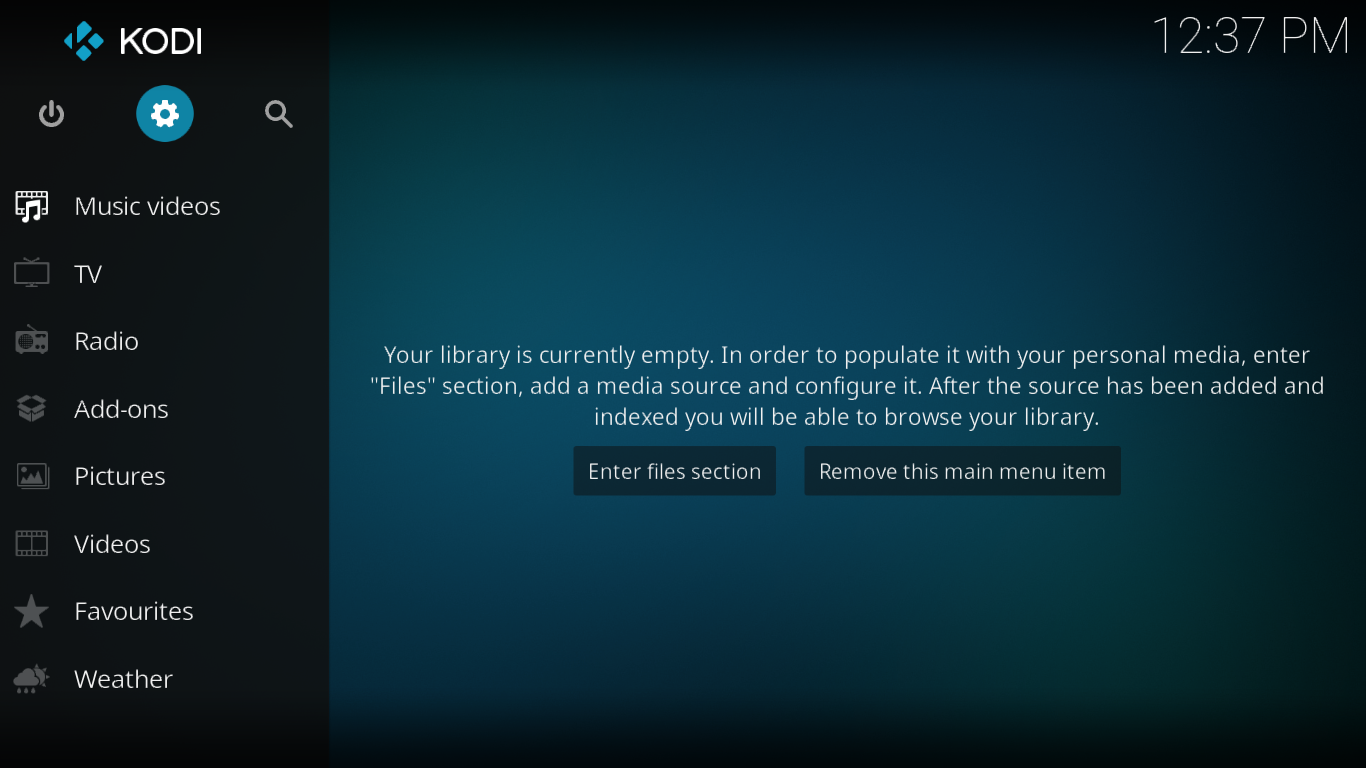
Ardından Sistem Ayarları'na tıklayın . Sol bölmede Eklentiler'e tıklayın ve Bilinmeyen Kaynaklar seçeneğinin etkin olduğundan emin olun. Sağdaki küçük düğme beyaz olmalıdır. Değilse, etkinleştirmek için üzerine tıklayın.
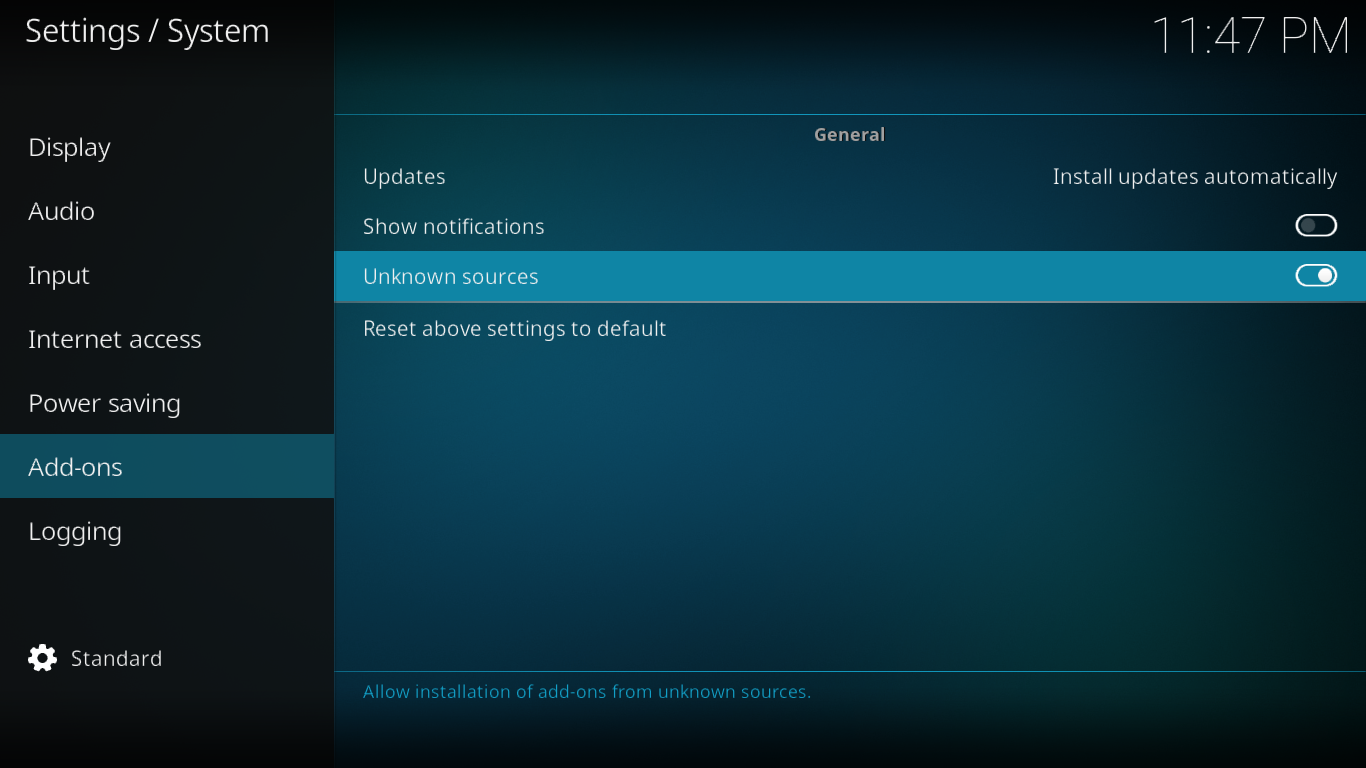
Bilinmeyen Kaynakları etkinleştirdiğinizde çıkan uyarıyı Evet'e tıklayarak onaylamanız gerekmektedir .
Blamo Deposu Kaynak Yolunu Ekleme
Kodi ana ekranına dönün ve Ayarlar simgesine bir kez daha tıklayın . Ardından Dosya Yöneticisi'ne tıklayın . Dosya Yöneticisi ekranında , sol bölmedeki Kaynak Ekle'ye çift tıklayın .
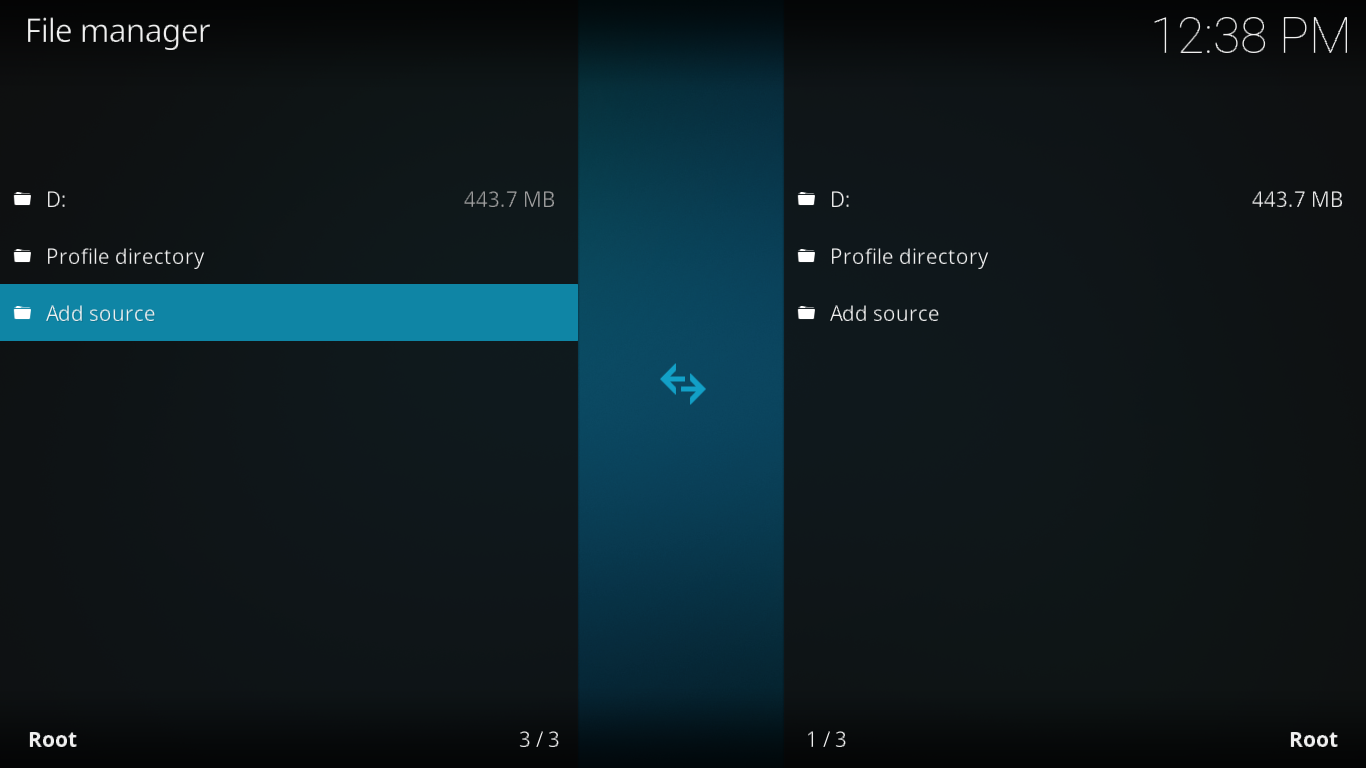
Açılan "Dosya kaynağı ekle" ekranına tıklayın . Bir sonraki ekranda, gösterildiği gibi şu yolu girin: https://blamo.teverz.com/ ve Tamam'a tıklayın .
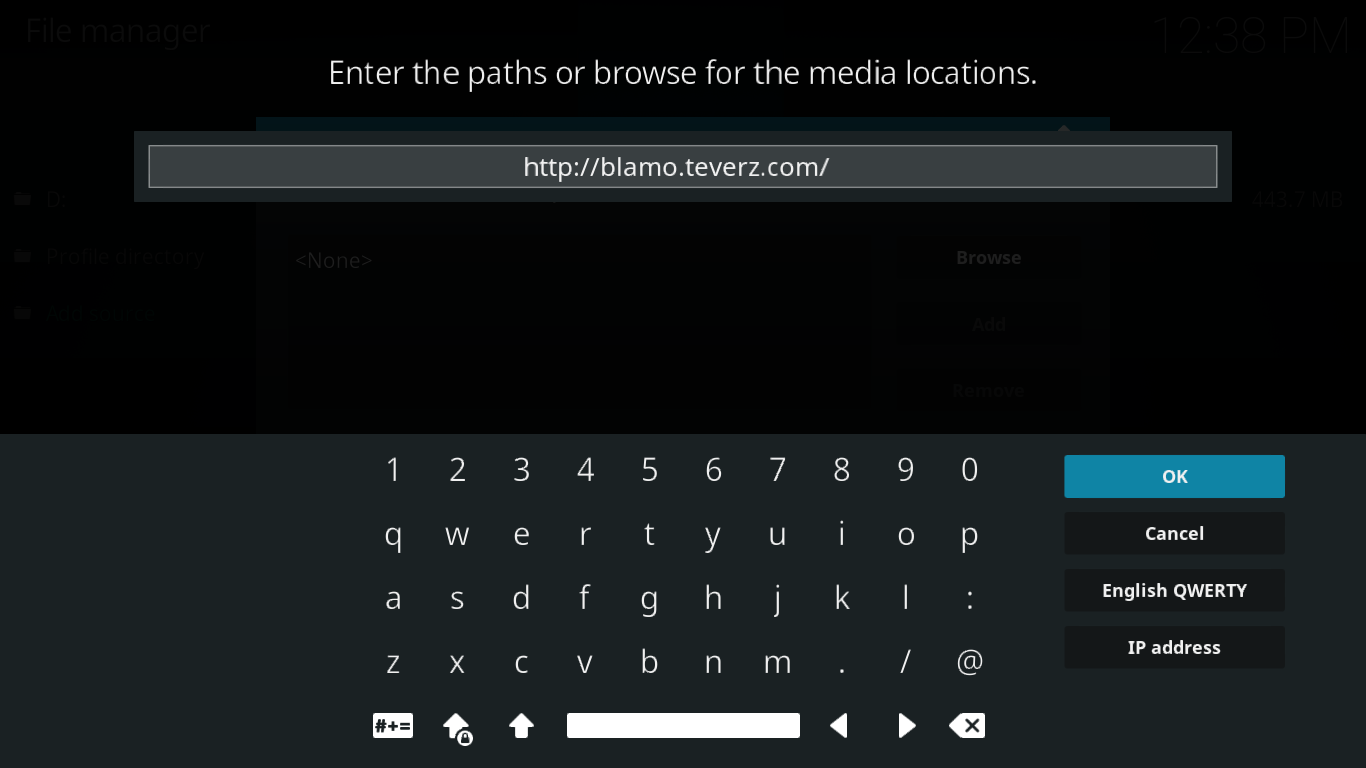
Dosya kaynağı ekle ekranına geri dönün , " Bu medya kaynağı için bir ad girin " altındaki alana tıklayın ve istediğiniz adı yazın. Bu, Blamo deposunun kaynağı olduğundan, ona Blamo adını verdik. Seçtiğiniz adı hatırladığınızdan emin olun.
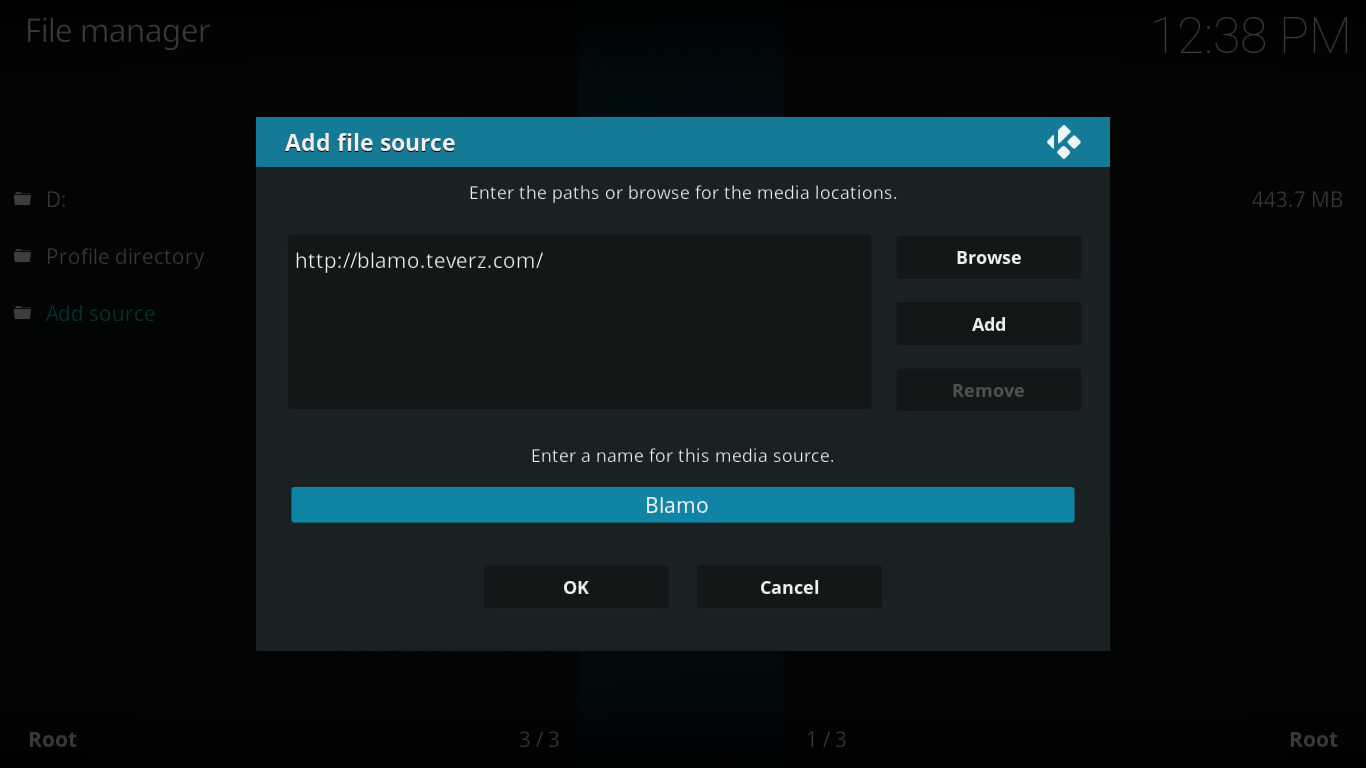
Blamo Deposunu Yükleme
Kodi ana ekranında , sol bölmedeki Eklentiler'e tıklayın ve ardından ekranın sol üst kısmındaki Eklenti tarayıcısı simgesine tıklayın. Bu, açık bir kutuya benziyor.
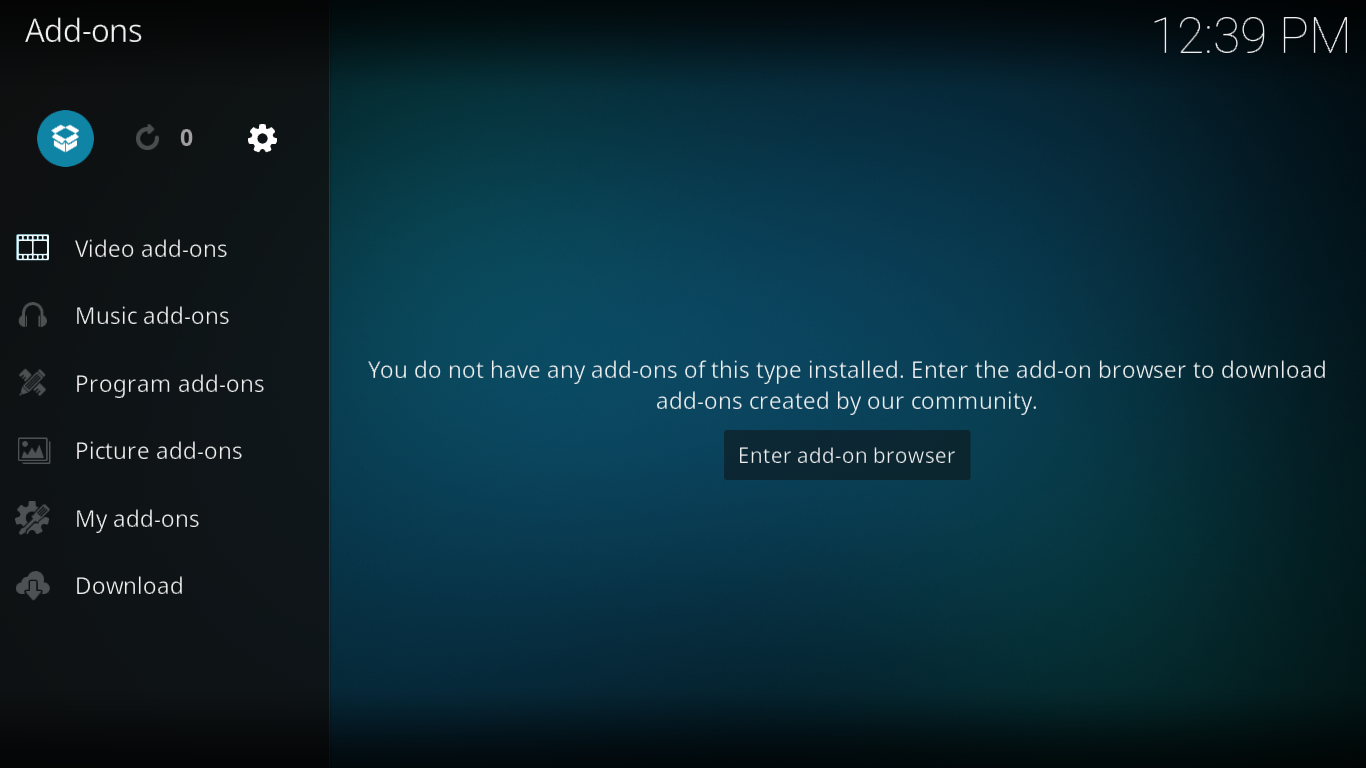
Eklenti tarayıcısı ekranından Zip dosyasından yükle'ye tıklayın .
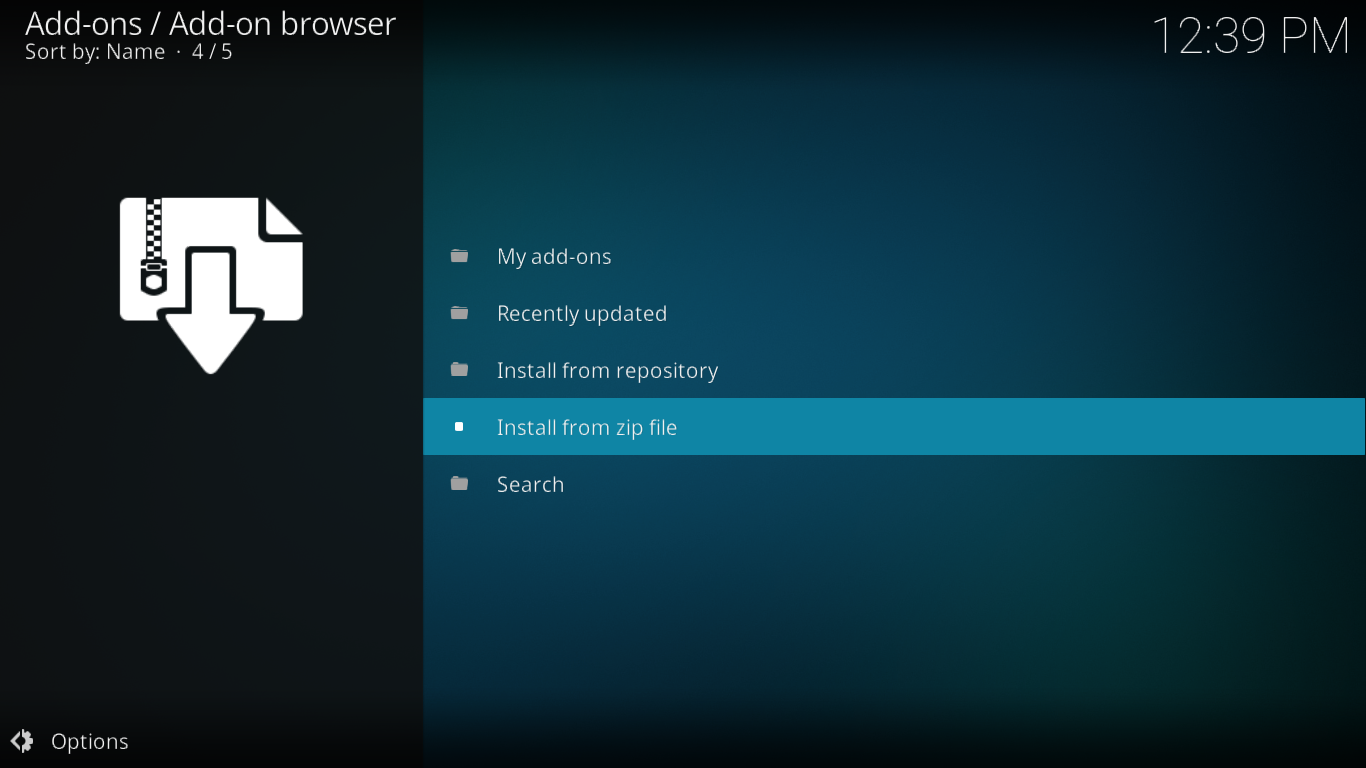
Blamo kaynağına tıklayın (veya önceki adımda verdiğiniz isme tıklayın).
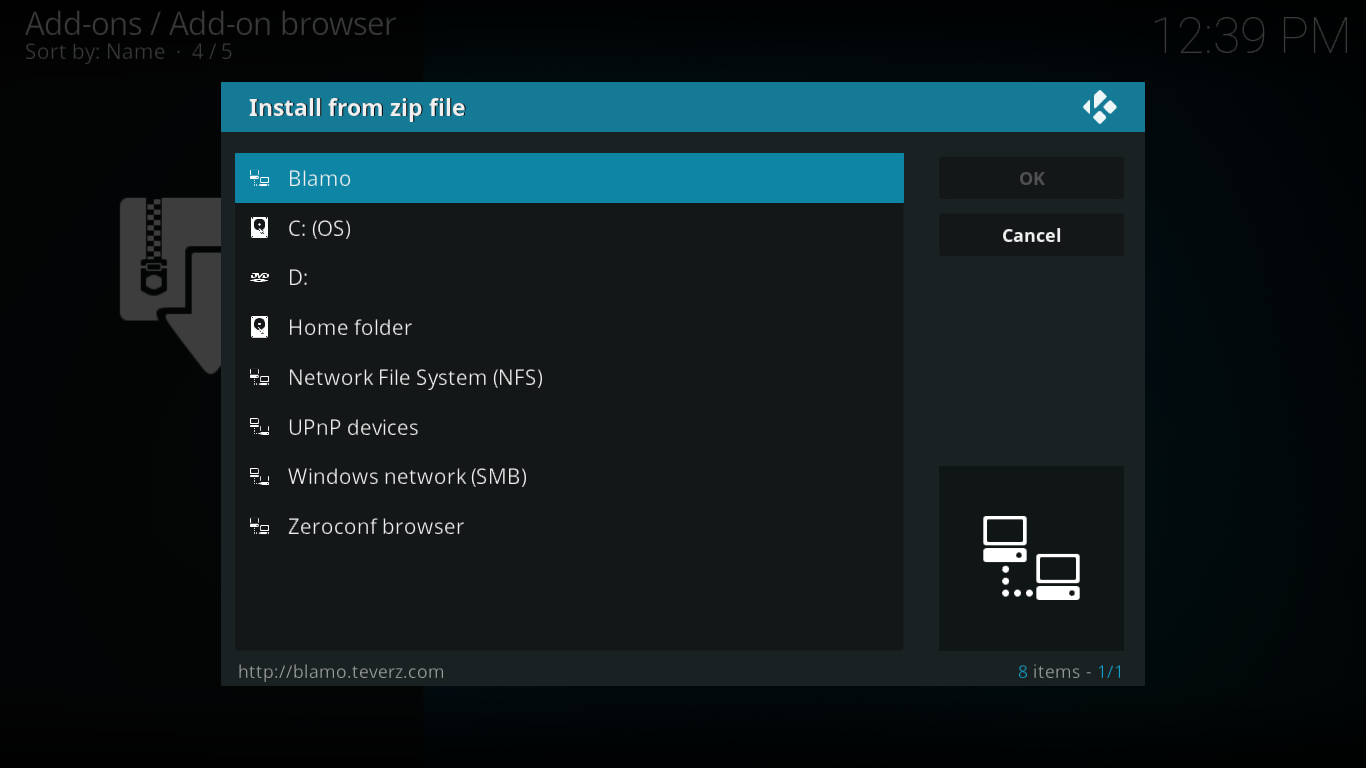
Depo kurulumunu başlatmak için repository.blamo.zip'e tıklayın .
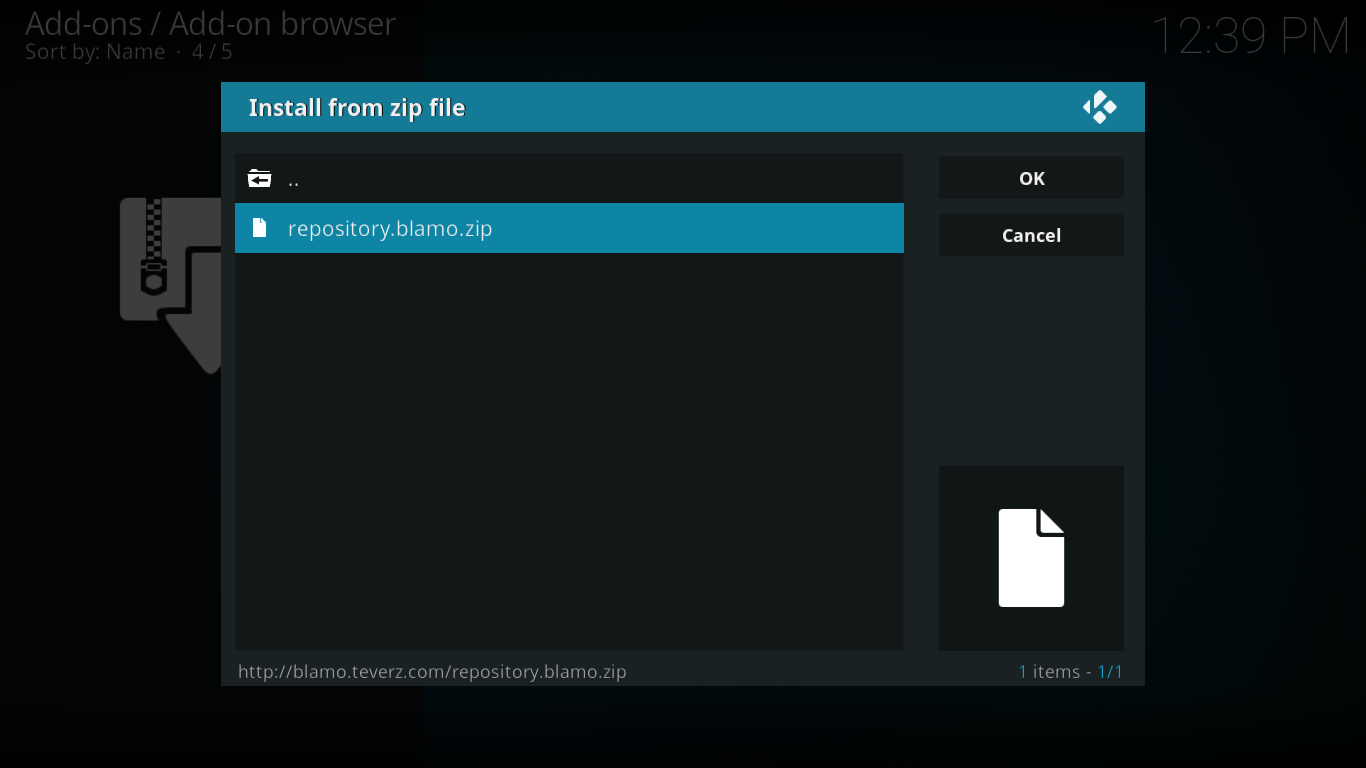
Çok kısa bir süre sonra ekranın sağ üst köşesinde kurulumun onaylandığına dair bir mesaj belirecektir.
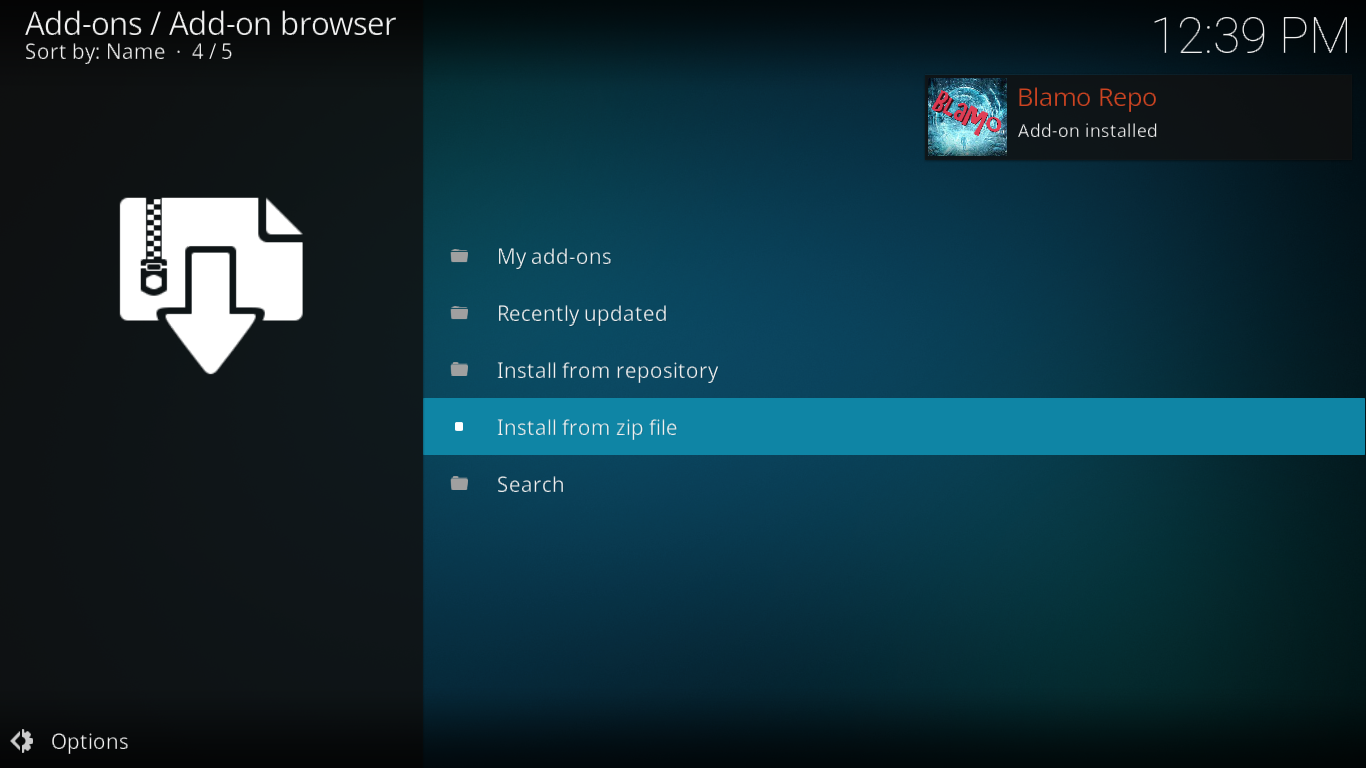
Neptune Rising Eklentisini Yükleme
Tüm ön adımları tamamladığımıza göre, Neptune Rising eklentisini yüklemeye hazırız. Hâlâ Eklenti tarayıcısı ekranında olmalısınız . Bu sefer Depodan yükle'ye tıklayın .
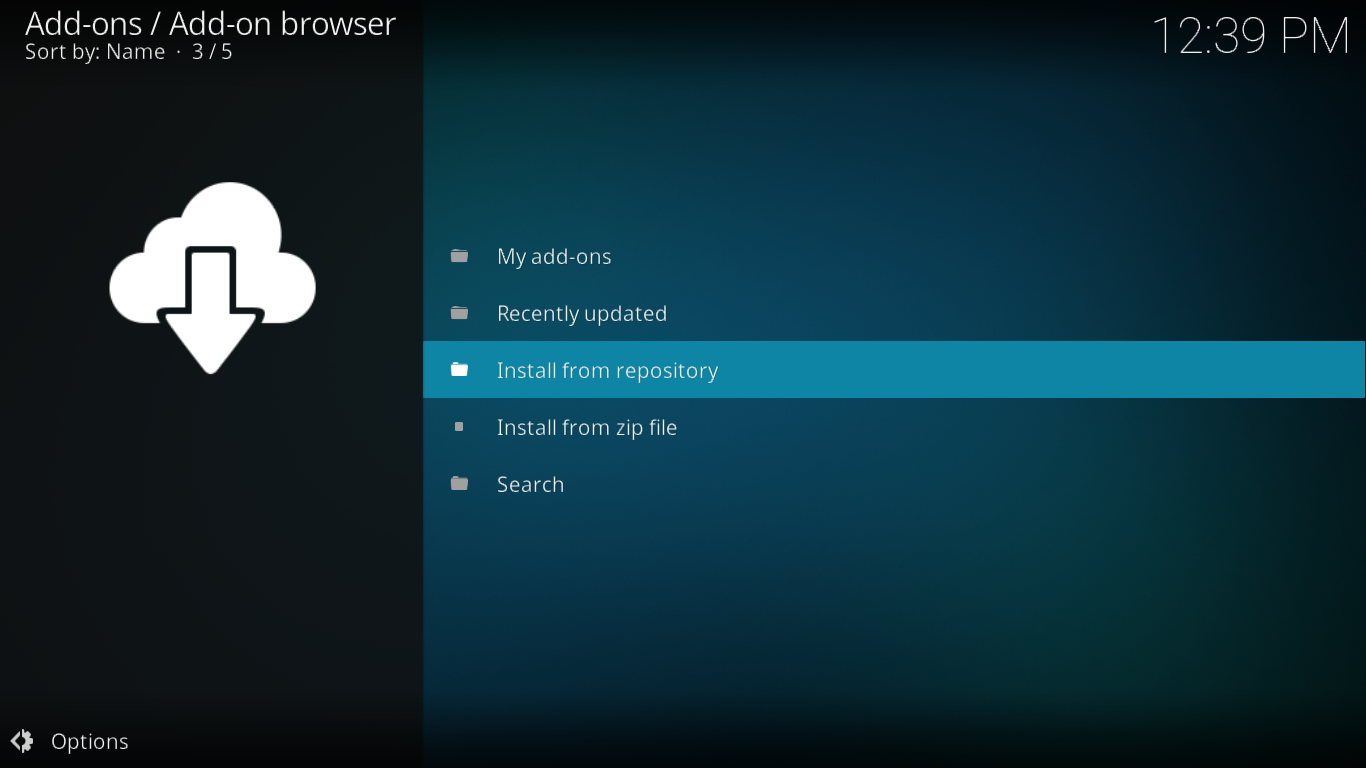
Blamo Repo deposuna tıklayın , ardından Video eklentilerine tıklayın ve son olarak Neptune Rising eklentisine tıklayın .
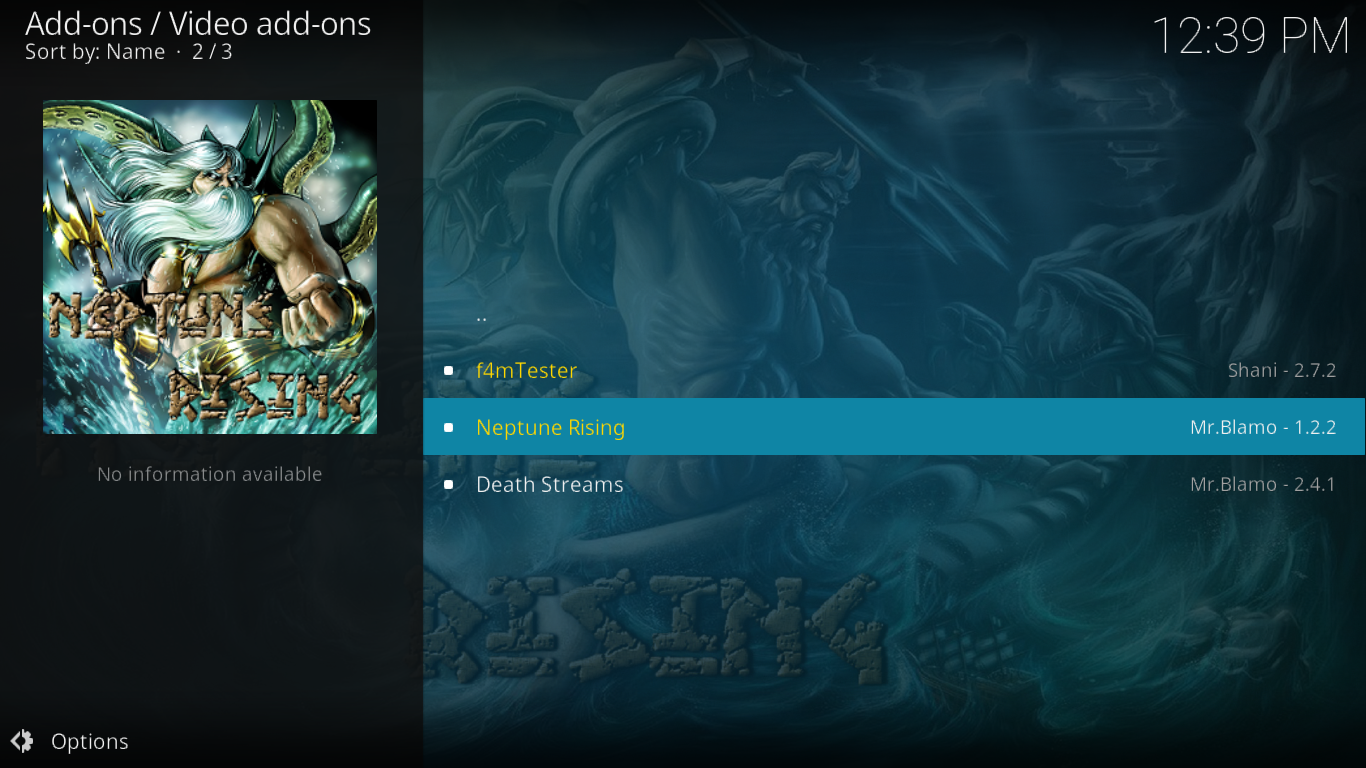
Neptune Rising bilgi ekranından sağ alt tarafta bulunan Yükle butonuna tıklayın .
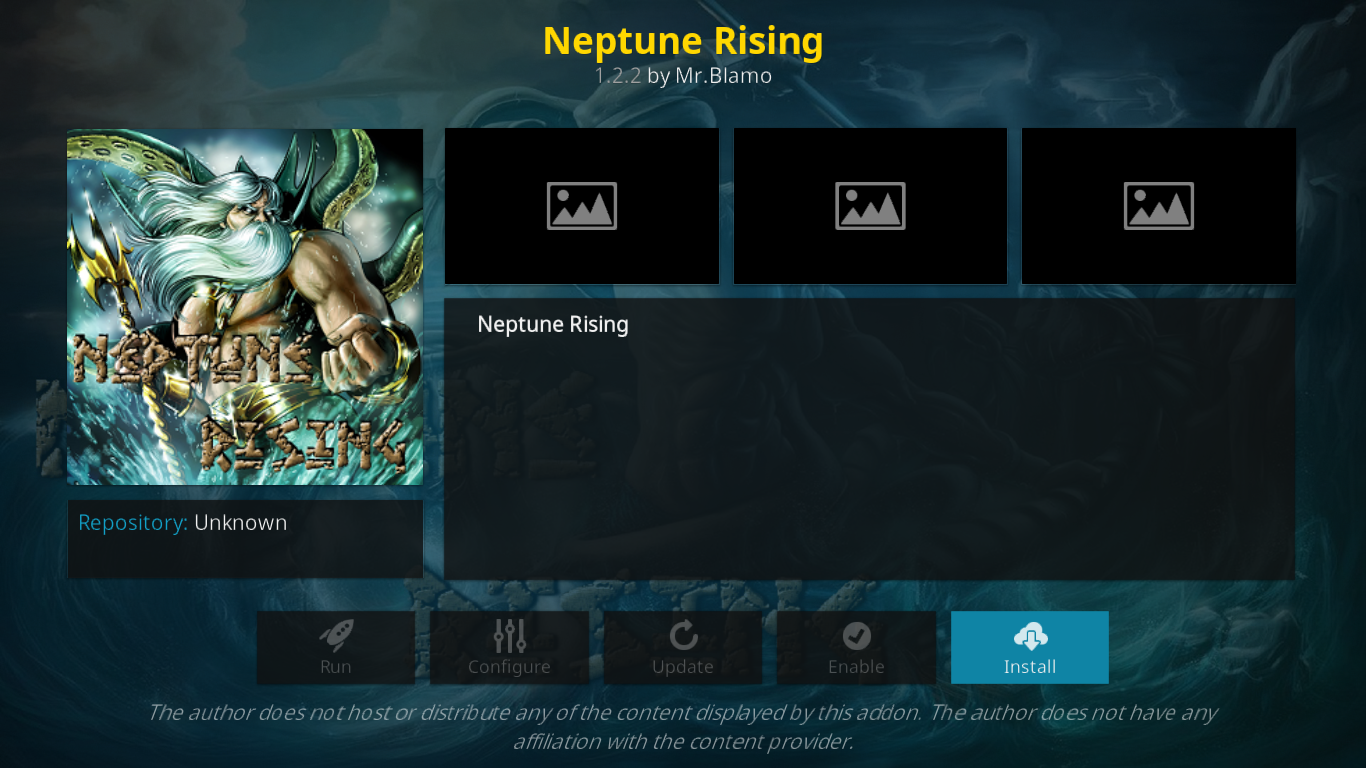
Eklenti ve tüm bağımlılıkları yüklenecektir. Her şey yüklendikten sonra, ekranın sağ üst köşesinde eklentinin başarıyla yüklendiğini onaylayan bir mesaj görünecektir.
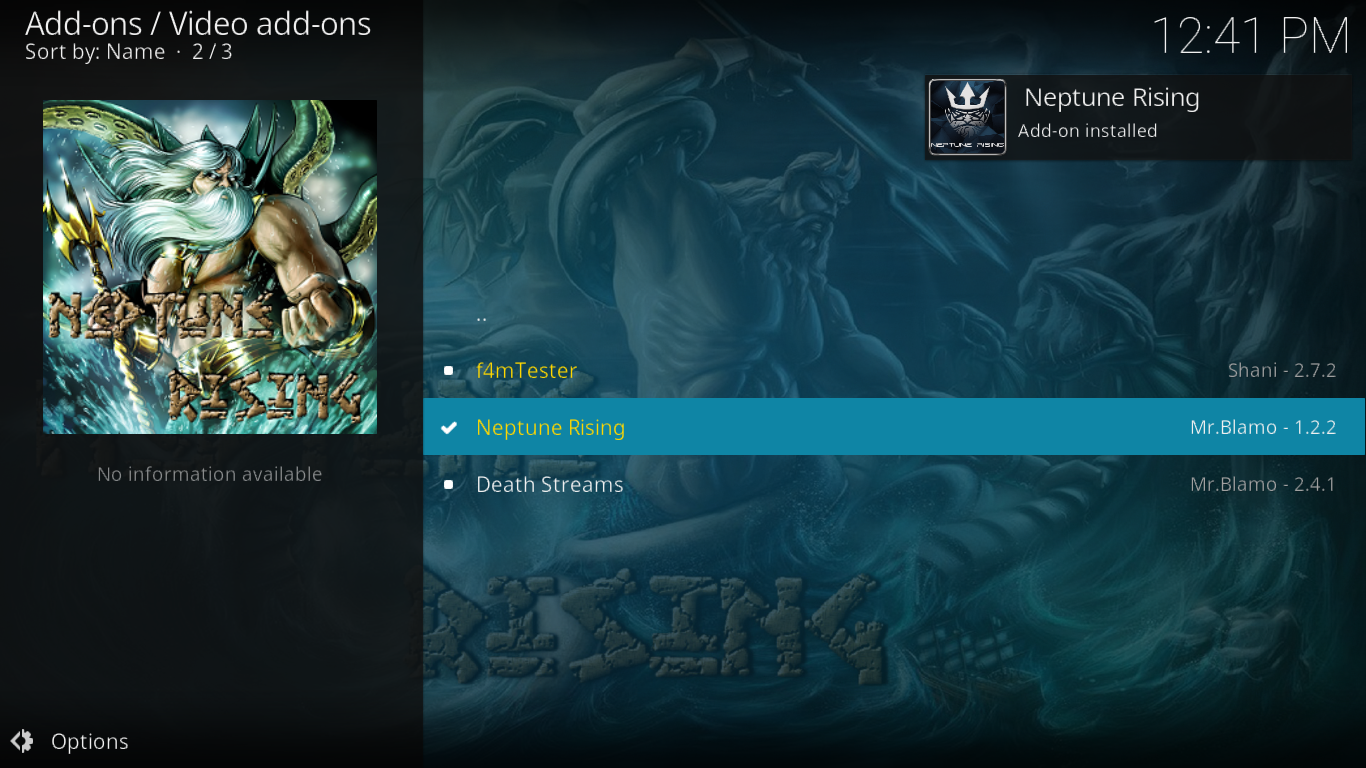
İşte hepsi bu kadar. Neptune Rising eklentisi artık keşfedilmeye hazır. Sırada ne var?
Neptune Rising Eklentisinin Turu
Neptune Rising eklentisi oldukça fazla içeriğe sahip. Çoğu eklentide olduğu gibi, bu eklentide de yolunuzu bulmak bazen zor olabilir. Menü yapısını inceleyip en iyi bölümlerinin veya özelliklerinin nerede olduğunu size bildirmeye çalışacağız. En baştan, Neptune Rising ana menüsünden başlayalım.
Neptune Rising'in Ana Menüsü
Neptune Rising eklentisini başlattığınızda, ana menüsünü göreceksiniz. Aldatıcı derecede basit, ama bu sizi yanıltmasın. Alt menülerinin derinliklerinde, ilgi çekici içeriklerden oluşan bir sürü çalma listesi gizli.
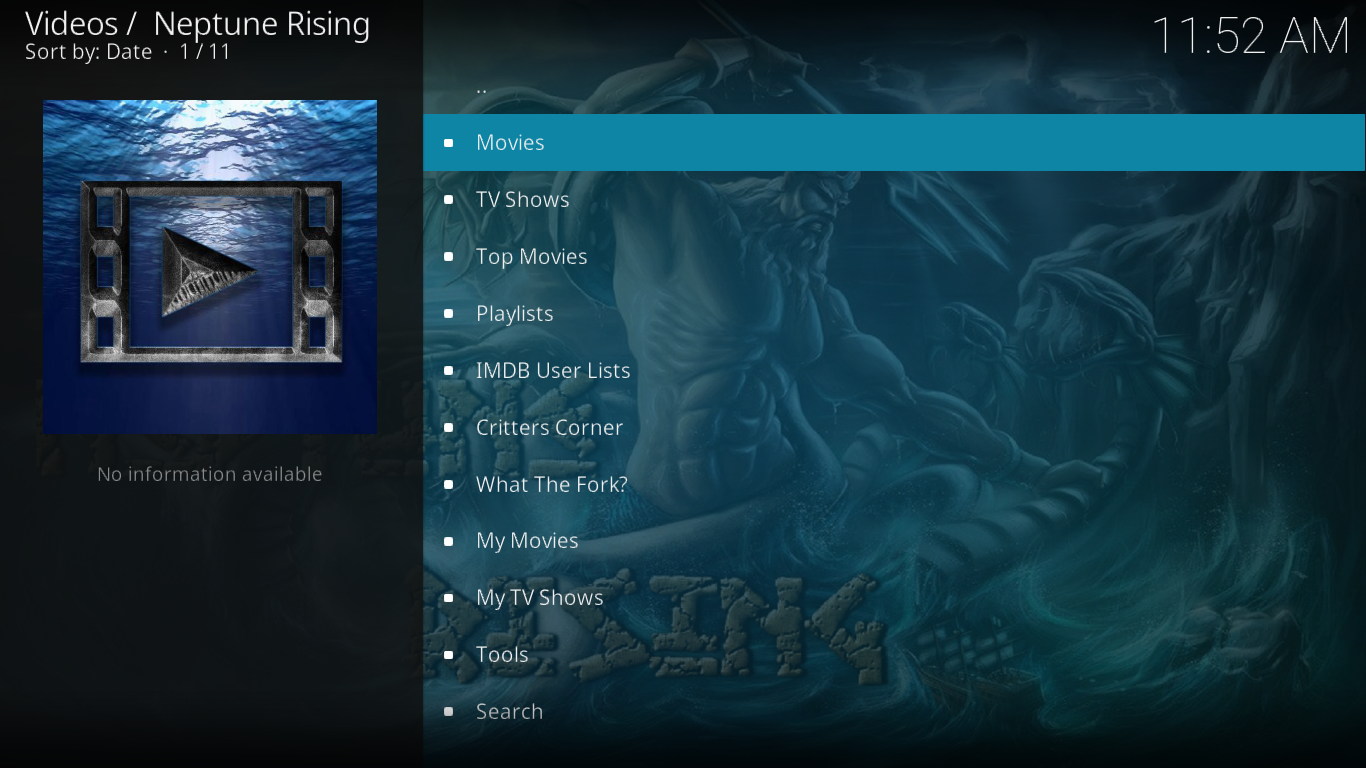
Ana İçerik Bölümleri
Bu eklentinin büyük kısmı ilk iki bölüm olan Filmler ve TV Şovları'nda bulunmaktadır.
Filmler
Şaşırtıcı olmayan bir şekilde, eklentinin filmleri bulacağınız bölümü burası. Bu bölüm, mevcut içeriklere bakmanın altı farklı yolunu sunuyor.
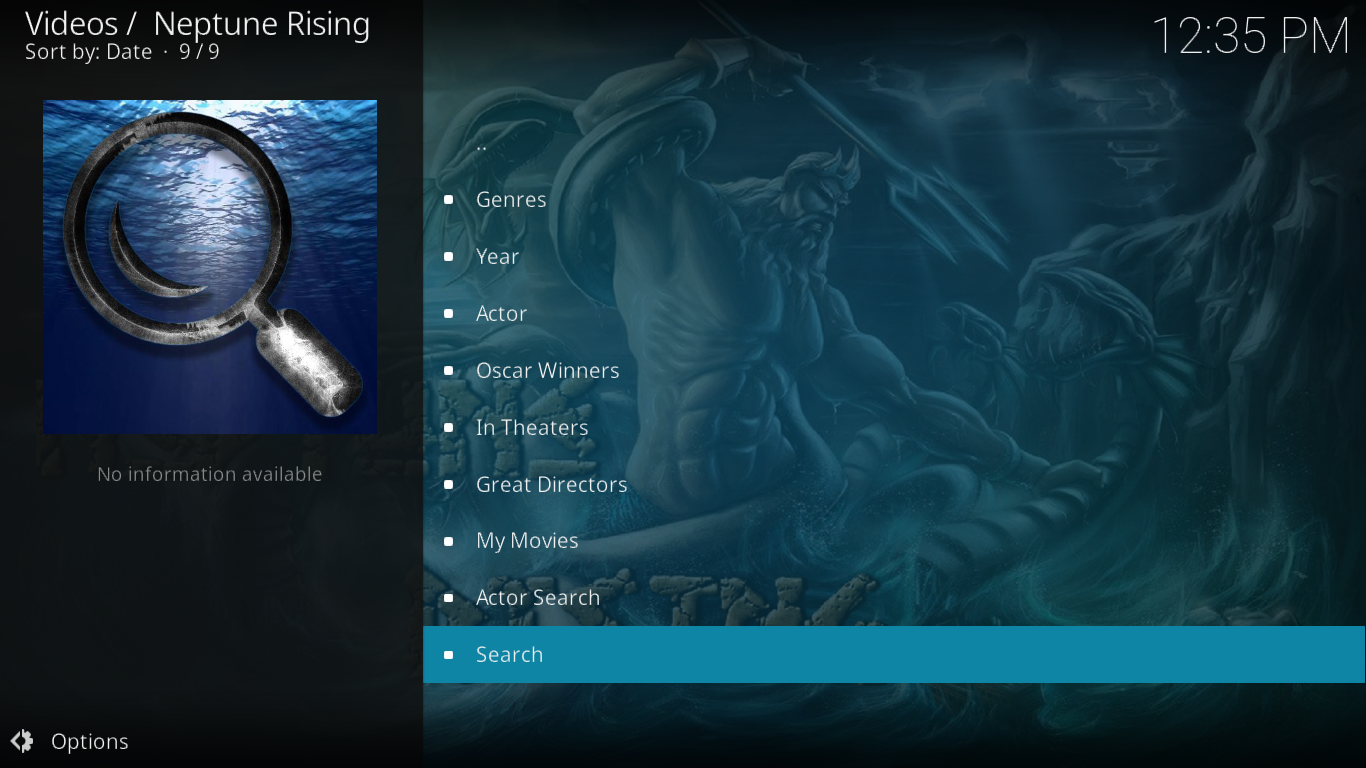
Tür alt bölümü , mevcut filmleri Aksiyon'dan Western'e alfabetik olarak sıralanmış en az 22 farklı tür altında gruplandırır. Belirli bir türe ait içerikleri aramak için harika bir yol olabilir.
Filmleri 1901'den günümüze vizyona giriş yıllarına göre gruplandırır .
Oyuncular oyuncuları oyuncuya göre gruplandırıyor. Bu ilginç bir bakış açısı olabilir, ancak 100 oyuncudan oluşan liste rastgele sıralanmış gibi görünüyor. Belirli bir oyuncuyu bulmak zor olabilir. Ayrıca, bazı oyuncuların listede olup bazılarının olmamasının nedeni de belirsiz.
Oscar Kazananlar bölümü , her yılın en iyi film Oscar'ını kazananlarını listeler. Bu liste 1927'ye kadar uzanır.
Sinemalarda, hâlâ sinemalarda gösterimde olan filmlerin bir listesi var. Ancak bunlar için pek fazla kaynak bulmanız pek mümkün değil.
Büyük Yönetmenler listesi , oyuncuların listesine benziyor ancak sadece dokuz isim içeriyor: Spike Lee, Alfred Hitchcock, Clint Eastwood, Steven Spielberg, James Cameron, Quentin Tarantino, Mel Gibson, Ben Affleck ve Martin Scorsese. Yine, yönetmenler listesinin nasıl oluştuğuna dair hiçbir fikrimiz yok.
Kalan üç alt bölüm farklıdır. Filmlerim, kendi film listenizi görüntülemek için Trakt veya IMDB hesabınıza bağlanır. Oyuncu Arama, seçtiğiniz bir oyuncunun yer aldığı tüm filmleri gösteren çok iyi bir arama motorudur. Son seçenek olan Arama , eklentinin birincil arama motorudur ve yazdığınız kelime(ler) için tüm film başlıklarını arar. Bu, yalnızca başlığının bir kısmını bulsanız bile, belirli bir filmi bulmak için çok kullanışlıdır.
TV Şovları
Dizileri seviyorsanız, en ilgi çekici içerikleri burada bulacaksınız. Tıpkı Filmler bölümünde olduğu gibi, içeriği görüntülemenin farklı yolları var. Tam olarak dört.
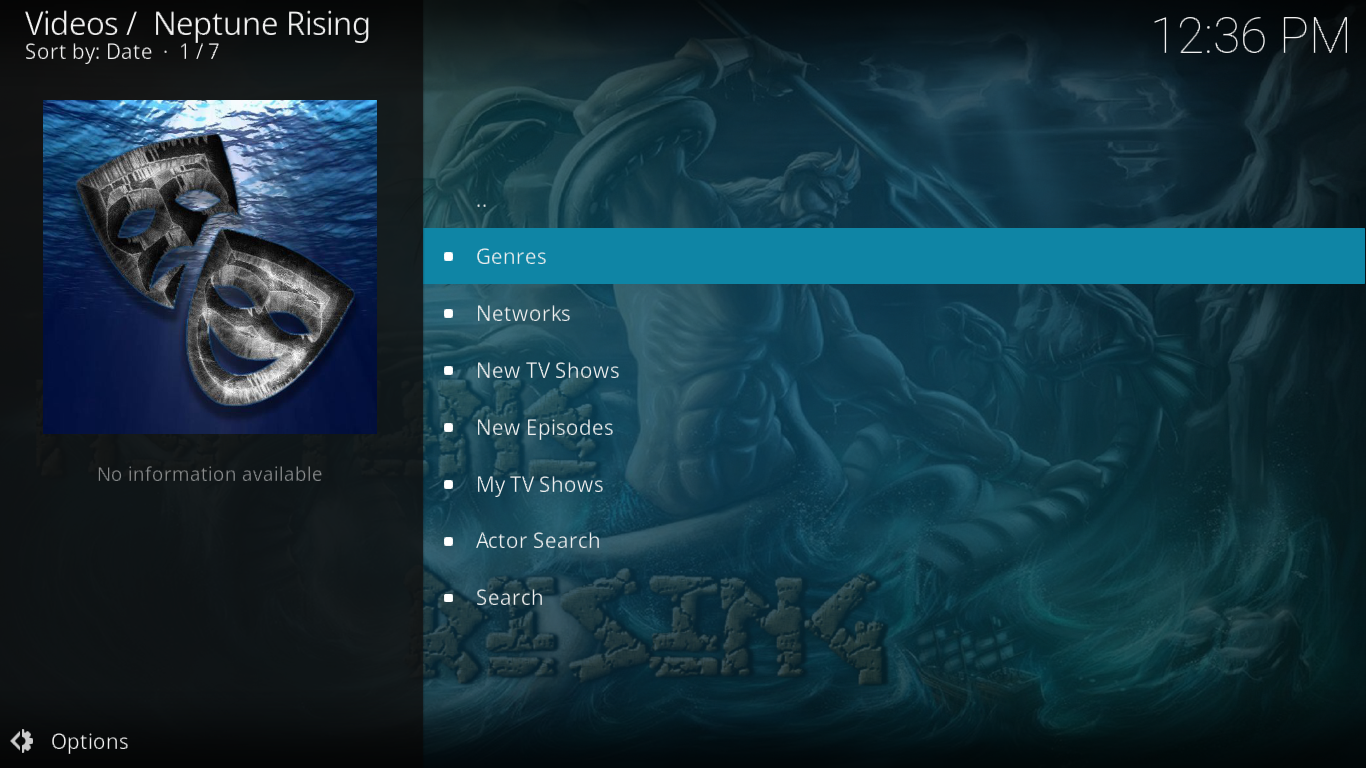
Tür alt bölümü , programları türe göre düzenler. Filmler bölümünden üç tür daha fazla, yani toplam 25 tür içerir.
Kanallar , farklı TV programlarını yayınlandıkları kanala göre gruplandırır. Üstelik sadece büyük Amerikan kanalları yok. Toplamda 144 tane var. BBC kanalları gibi birçok uluslararası kanal da mevcut.
Yeni TV Şovları, ilk sezonundaki dizilerle ilgilidir. Marvel's the Punisher gibi ünlü dizilerden CTV'nin The Indian Detective gibi daha yerel dizilere kadar yaklaşık 80 dizi bulunmaktadır .
Yeni bölümler, şu anda yayınlanan hemen hemen her TV dizisinin son bölümünü hızlıca bulabileceğiniz yerdir. Ters kronolojik sıradadır ve listenin en üstünde daha yeni diziler yer alır.
Filmler bölümünde olduğu gibi, Dizilerim , Oyuncu Arama ve Arama bölümleri de mevcut . Her üç bölüm de Filmler bölümündekilerle birebir aynı şekilde çalışıyor.
Çeşitli Çalma Listeleri Bölümleri
Ana menüden sonraki beş bölüm, eklentinin içindeki bir eklenti gibidir. Her biri belirli sayıda temalı çalma listesi sunar. En azından size öyle düşündürülecektir, ancak gerçek şu ki bu bölümlerden bazıları pek işe yaramıyor, hatta hiç yaramıyor. Belki zamanla bu durum değişir.
En İyi Filmler
Bu bölüm 16 farklı oynatma listesi sunuyor gibi görünüyor. Maalesef bunlardan yalnızca biri, yani IMDB En İyi 1000, çalışıyor gibi görünüyor . Liste, en iyileri en üstte olmak üzere, IMBD puanlarına göre filmleri sayfa sayfa listeliyor.
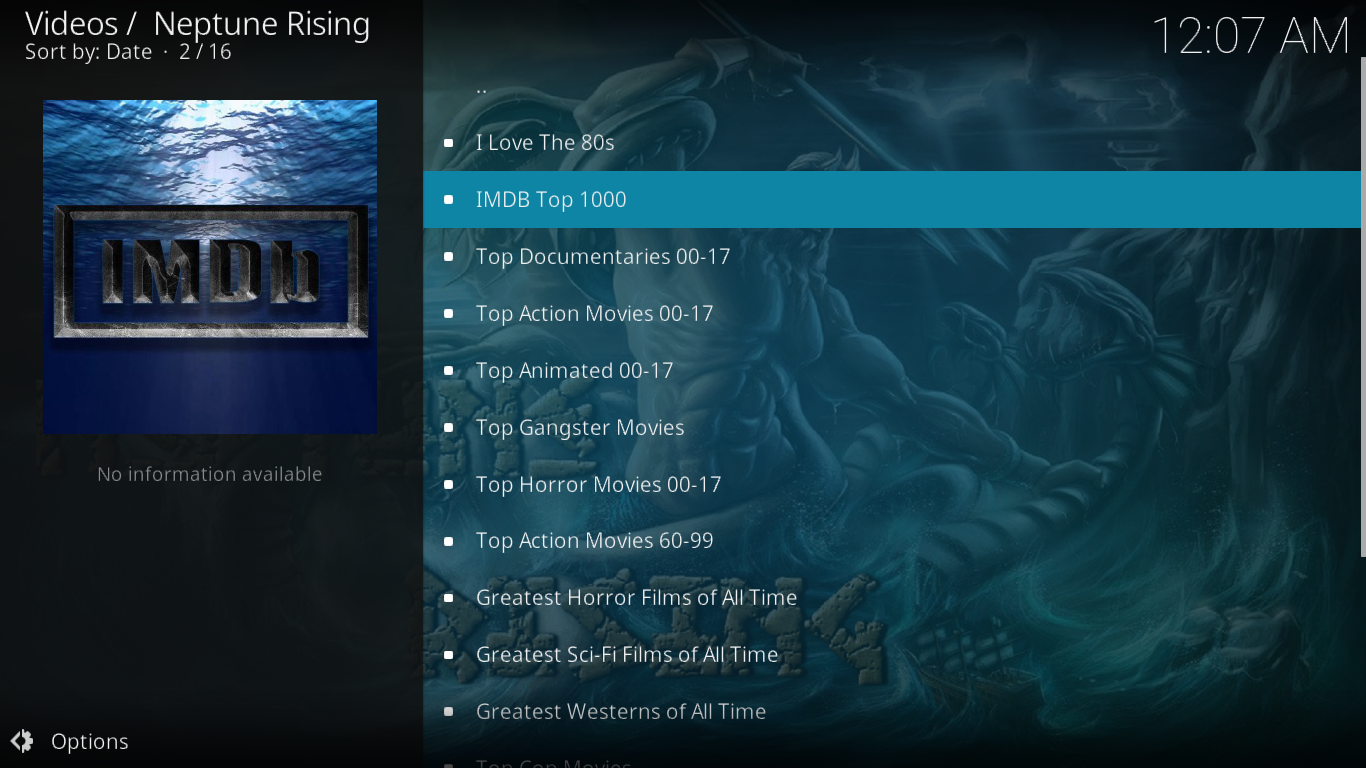
Çalma listeleri
Önceki bölümün aksine, bu bölümün sunduğu listenin çoğu gayet iyi çalışıyor. Bazıları iyi çalışmıyor, ancak iyi olanlar ilgi çekici. Epik filmleri seviyorsanız, bunun için de bir liste mevcut. Kung Fu'yu tercih ediyorsanız, orada da mevcut.
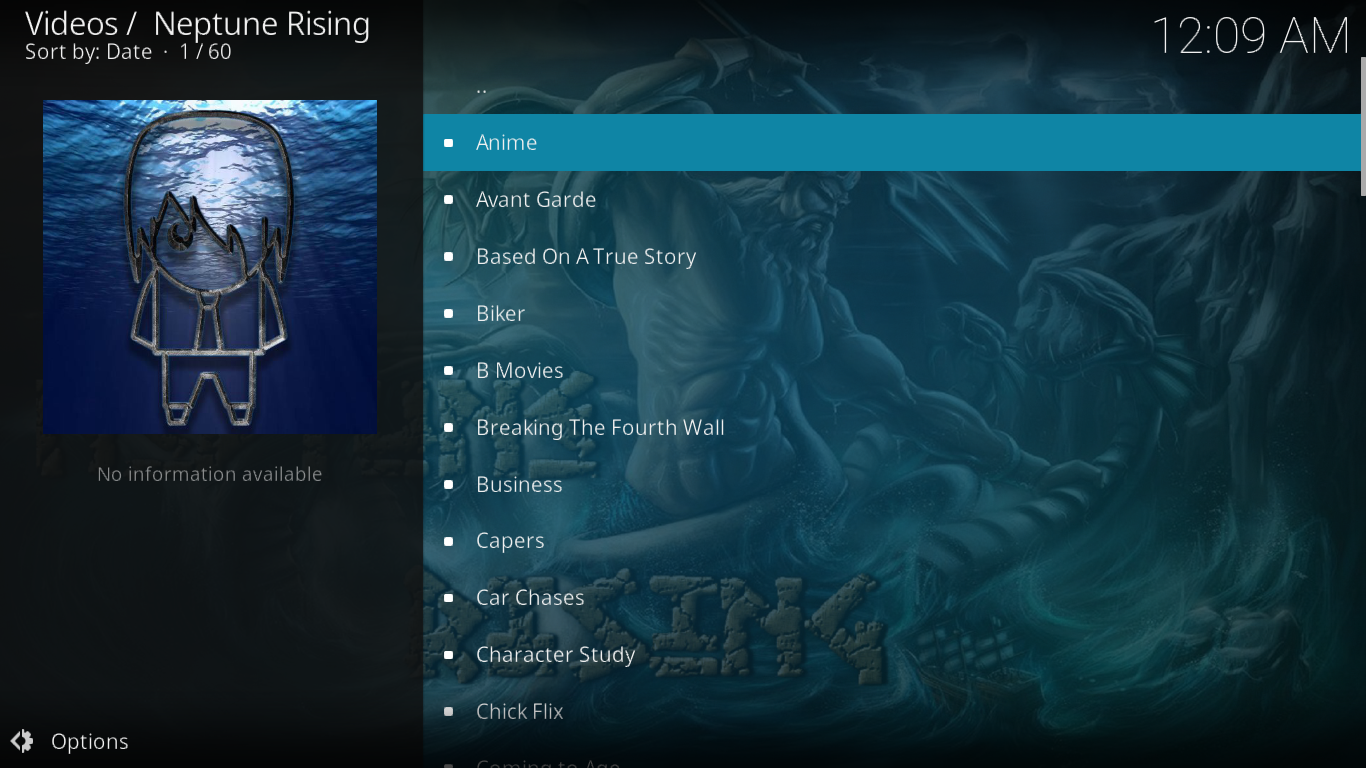
Hatta birer "Chick Flicks", birer "Road Movies" veya birer "Superheroes" listesi bile var. 60 listeye göz atın, büyük ihtimalle seveceğiniz bir kategori bulacaksınız.
IMDB Kullanıcı Listesi
Bu da hiç çalışmayan bir bölüm. 54 farklı kullanıcının listesini öneriyor ancak hiçbiri herhangi bir içerik döndürmüyor.
Hayvanlar Köşesi
Önceki sürümde olduğu gibi bu sürüm de çeşitli türlerde yaklaşık 20 tane ilk 100 listesiyle umut verici görünebilir ancak önceki sürümde olduğu gibi hiçbiri işe yaramıyor.
Çatal Ne?
Çalma listeleri bölümünün sonuncusu olan What The Fork? muhtemelen en ilgi çekici olanı. Bu, sadece bir çalma listesi listesi değil, başlı başına bir eklenti. Filmler ve TV Şovları olmak üzere iki alt bölümü var .
Hem Filmler hem de TV Programları altında , her bölüm içeriği farklı kriterlere göre görüntüler. Örneğin, Filmler bölümünde Trend , Popüler , Beklenen , Gişe Rekorları ve En Çok İzlenen Filmler alt başlıkları ve bir Arama işlevi bulunur.
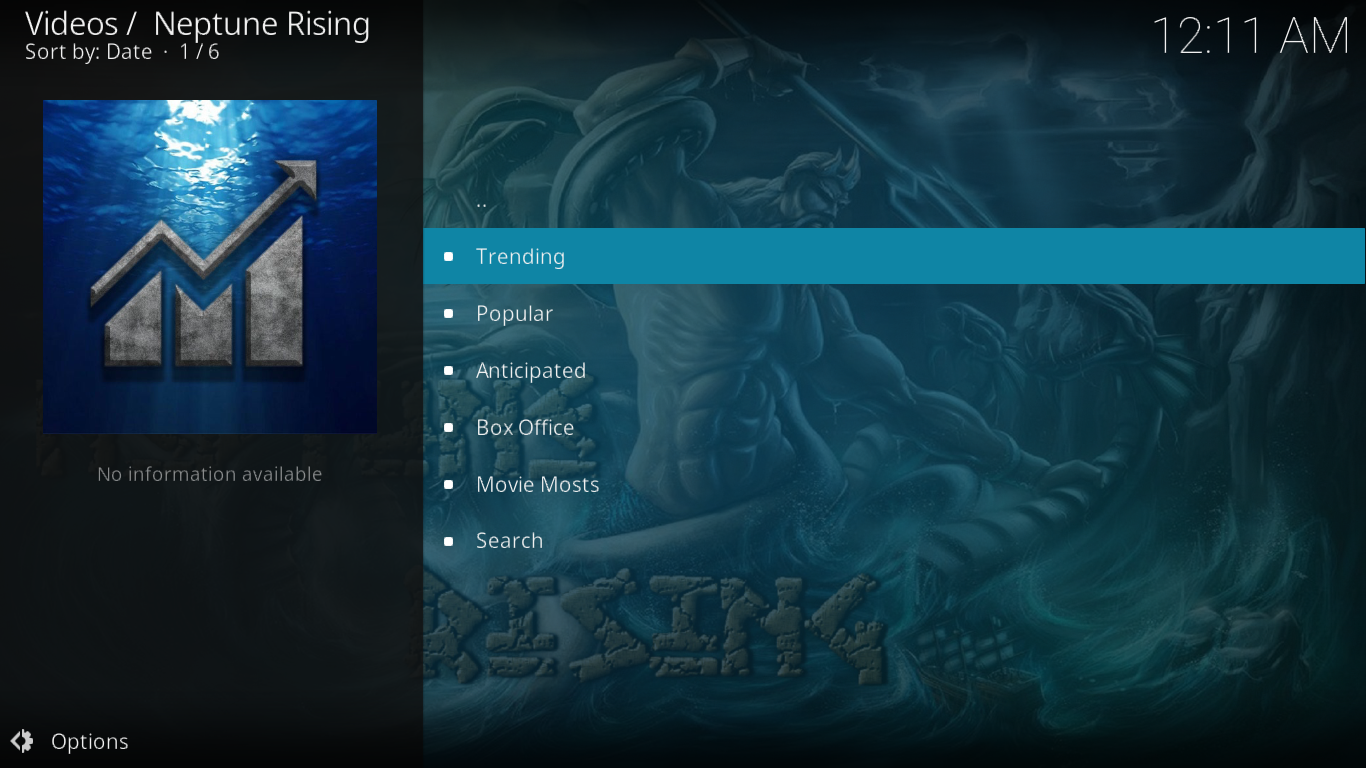
Çoğu seçim, belki de "En Çok İzlenen Filmler" hariç, oldukça açıklayıcı . Bu başlık altında, bu hafta , ay , yıl veya tüm zamanların en çok izlenen , en çok toplanan ve en çok izlenen filmlerine erişebilirsiniz . Hesaplarsanız, filmleri sıralamanın 12 farklı yolu var. Ancak en çok izlenen ve en çok izlenen filmler arasındaki fark tam olarak net değil.
TV Programları alt bölümü, birkaç farkla Filmler bölümüne çok benzer. Diğerinde olduğu gibi, Trend Olanlar , Popülerler ve Beklenenler alt bölümleri vardır . Gişe hasılatı TV programlarıyla alakalı olmayacağı için, bu alt bölümün yerine "Program Prömiyerleri" alt bölümü eklenmiştir. Maalesef, bu kategorinin dahil edilme kriterleri tam olarak net değil. Sadece 18 seçkisi var ve Bad Guys , Father Brown veya Beat Bobby Flay gibi görünüşte alakasız programları içeriyor .
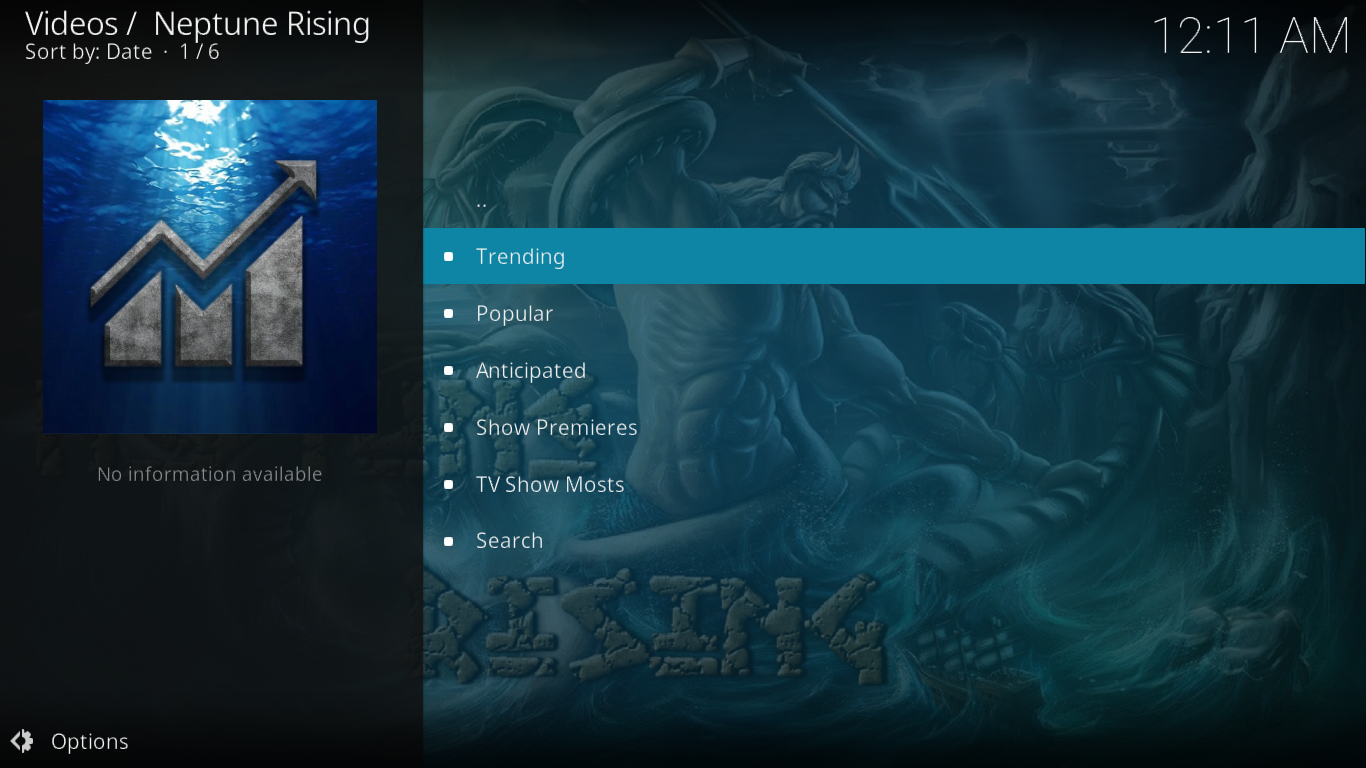
TV Show Mosts işlevsel olarak film versiyonuyla aynıdır ve arama fonksiyonu da aynıdır.
"Faydalı" Bölümler
Ana menüdeki son dört seçeneğe "yardımcı programlar" adını veriyoruz. Hepsi de bazı ilginç ek özellikler sunuyor.
Filmlerim ve TV Şovlarım
Filmlerim ve Dizilerim, Trakt veya IMDB hesaplarınıza bağlı iki bölümdür. Neptune Rising eklentisini, kimlik bilgilerinizi kullanarak bu hizmetlerden birine veya her ikisine birden bağlanacak şekilde yapılandırabilir ve bunlardan kişiselleştirilmiş listeler alabilirsiniz. Bu başlıklar altında bunlar görüntülenir. İlginizi çekerse, bir sonraki bölümde bunu nasıl ve nerede yapılandıracağınızı göstereceğiz.
Aletler
Araçlar menüsü, eklentinin ayarlarına erişmenizi sağlar. Ayarlar on farklı alt kategoriye ayrılmıştır. Normalde bunların hiçbirini değiştirmeniz gerekmez. Bazı ayarlar bazı parametreleri düzenler veya ince ayarlarken, diğerleri gelişmiş seçenekler sunar.
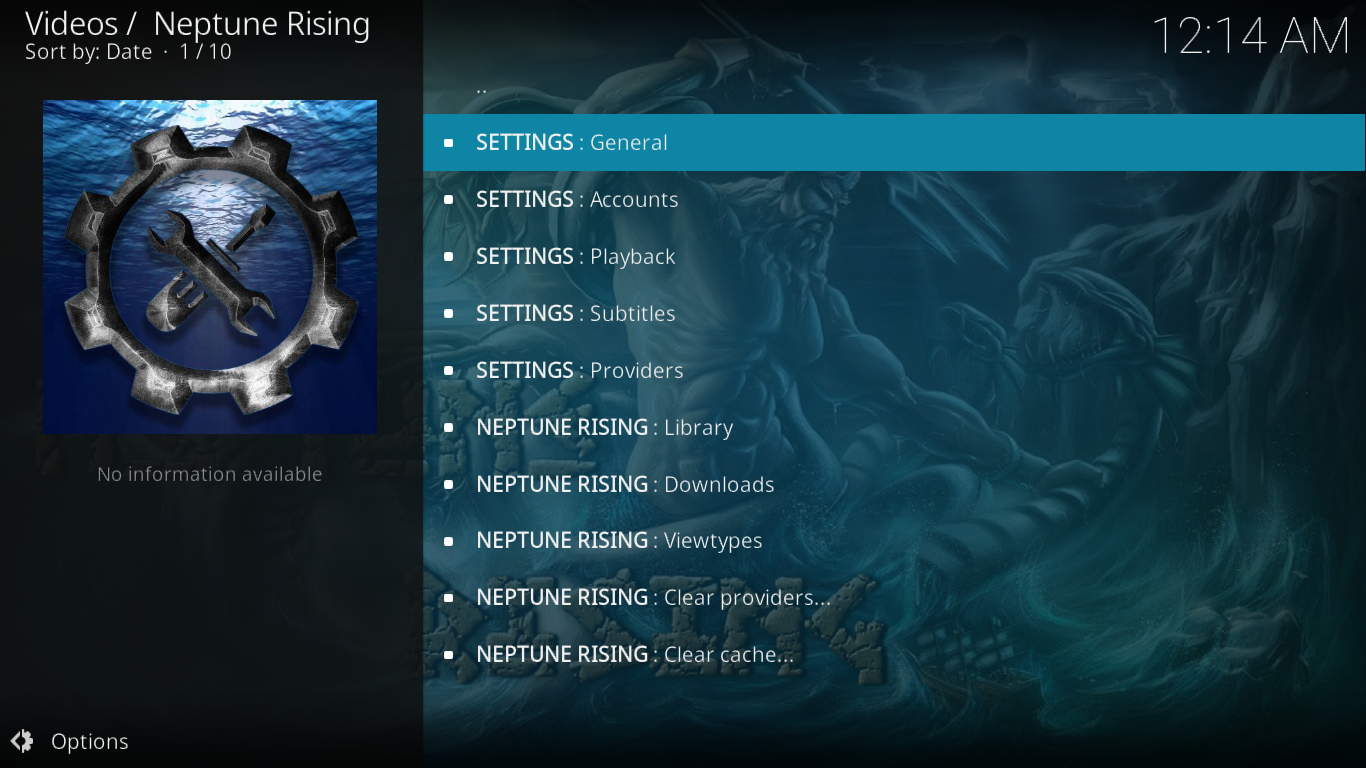
Özellikle AYARLAR: Hesaplar bölümü ilgi çekicidir . Neptune Rising eklentisini Trakt veya IMBD hesaplarınızla bağlamak için buraya gitmeniz gerekir; böylece Filmlerim ve Dizilerim özelliklerinden yararlanabilirsiniz.
Aramak
Neptune Rising eklentisinin arama motoru, film veya dizileri başlığa göre aramanıza olanak tanır. Tam başlıkları girmeniz gerekmez. Arama terimini içeren herhangi bir başlığı bulur. Örneğin, "Fransızca" araması, aranan kelimeyi içeren diğer başlıkların yanı sıra hem Fransız Öpücüğü hem de Fransız Bağlantısı'nı döndürür .
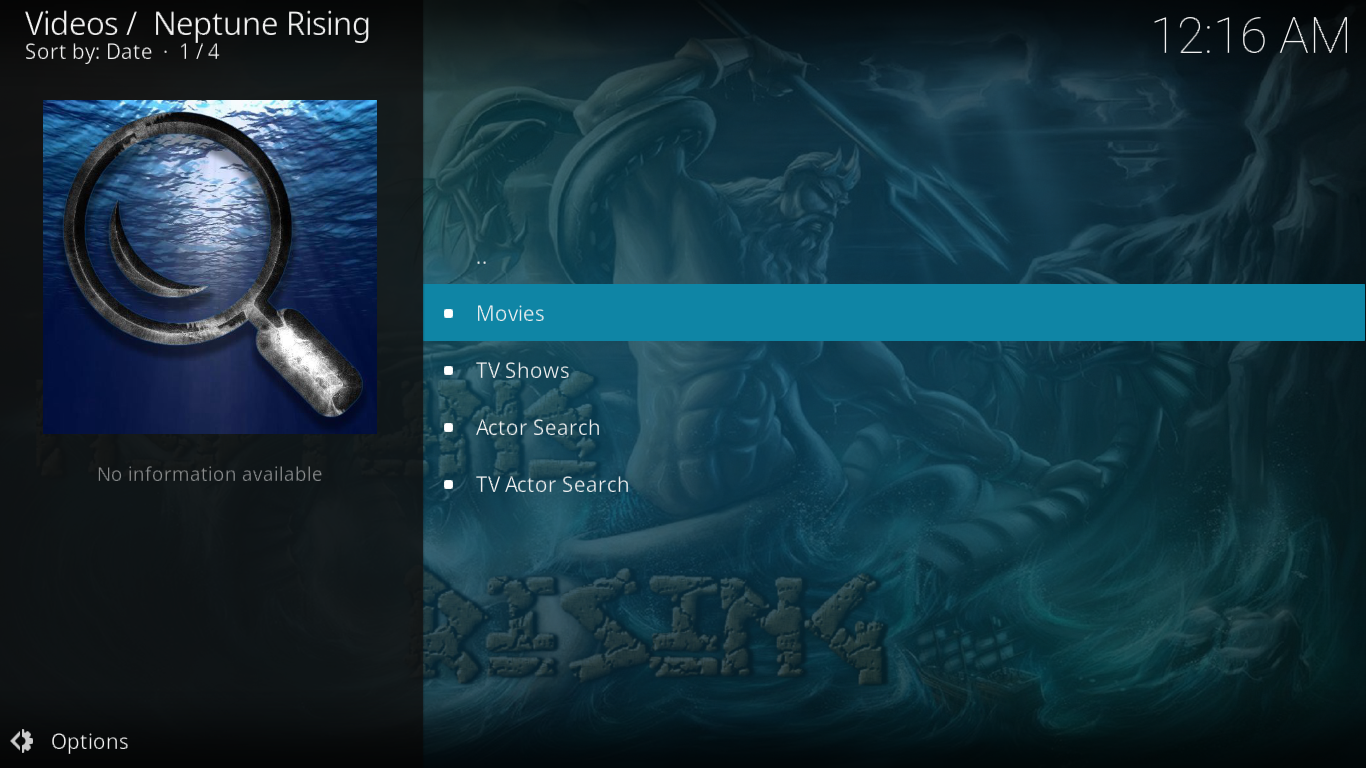
Ayrıca, tercih ettiğiniz bir aktör veya aktrisin yer aldığı içerikleri aramanıza olanak tanıyan Oyuncu Arama ve TV Oyuncu Arama seçenekleri de mevcut. Tüm aramalar oldukça hızlı, özellikle de Neptune Rising eklentisinin içerik açısından boyutunu düşündüğünüzde.
Yükselen Neptün'ün Artıları ve Eksileri
Neptune Rising eklentisinde sevdiğimiz birkaç şey var ve bir tanesi de pek hoşlanmadığımız şeyler.
Artıları
- Bu eklentinin en büyük artısı, içeriğinin genişliği. Sadece yeni veya popüler filmler veya TV dizileri bulmakla kalmıyor, aynı zamanda Dragnet (hem 1951 hem de 1967 versiyonları) gibi geçmişten birçok film veya bağımsız film de bulabilirsiniz.
- Bu boyutta bir eklentiyle, iyi çalışan bir arama motorunun varlığı her zaman memnuniyet vericidir. Belirli bir filmi veya diziyi bulmanın en iyi yoludur. Oyuncu arama işlevi ise onu daha da kullanışlı hale getirir.
- Bu eklentinin bir diğer harika özelliği de bir sonraki en iyi kaynağın otomatik olarak seçilmesidir. Bir kaynak mevcut olmadığında, eklenti otomatik olarak bir sonrakini, sonra bir sonrakini dener ve işe yarayanı bulana kadar bu şekilde devam eder. Kaynaklar kaliteye göre azalan sıraya göre sıralandığından, herhangi bir başlık için her zaman mevcut en iyi kaynağa erişirsiniz.
Eksileri
- Neptune Rising eklentisinin tek önemli dezavantajı, oldukça fazla boş çalma listesinin varlığı. Hatta birkaç bölümde boş listeler bile var. Yine de, mevcut harika içeriklerin miktarı göz önüne alındığında, çoğumuzun katlanacağı bir durum.
Çözüm
Genel olarak, Neptune Rising eklentisi hem film hem de dizi hayranlarına sunabileceği çok şey var. Belirli sayıda boş oynatma listesine rağmen, en fazla içeriğe sahip eklentiler arasında yer alıyor. Oynatma listelerinin çoğu kendi kendini açıklıyor ve arama motoru sayesinde içerik bulmak kolaylaşıyor. Kesinlikle film ve dizi hayranlarına tavsiye edeceğimiz bir eklenti.
Neptune Rising eklentisini denediniz mi? Deneyiminiz nasıldı? Herhangi bir sorunla karşılaştınız mı? Lütfen aşağıdaki yorumları kullanarak görüşlerinizi bizimle paylaşın.